こんにちは、ロータスです。
2021年5月5日に発売された『第2世代のGoogle Nest Hub』を5月10日に購入しました。
色はチョークとチャコールの2色があります。
私が昔買った第1世代はチョークだったので、今回はチャコールにしてみました。
第1世代のNest Hubとどう変わったのか?、睡眠記録はどんな感じで取れるのか?などをレビューしたいと思います。
- 新発売されたGoogle Nest Hub(第2世代)のご紹介
- 第1世代との機能の違いや新たにできることがが分かります
- Google Nest Hubの初期設定方法を簡単に理解できます!
- Androidユーザーと親和性が高いのでGoogleを使いこなしているユーザーの方におすすめです!
※コストコで2台目を購入しました!オンラインショップよりコストコの方がいつでも安いかも?
どんなもの?
Google Nest Hub のご紹介。スマートホームのコントロール センター。
引用元:Google Nest Hub(第二世代)
・エンターテイメントを手軽に楽しもう。
・スマートホームのコントロールセンター。
・家族のつながりをいつでも。
・くつろぎの時間と目覚めをお手伝い。
7インチのタッチディスプレイを備えたスマートホームデバイスになります。
YoutubeやNetflixを画面で見たり、Youtube Musicで音楽を聞いたり、他のスマートホームデバイスを制御したり、さまざまなサービスと組み合わせて便利に利用することが出来ます。
スペック
| サイズと重量 | カラー | ||
| 長さ:120.4 mm 幅:177.4 mm 高さ:69.5 mm 電源ケーブル:1.5 m 重量:558 g | Chalk Charcoal | ||
| ディスプレイ | スピーカー | ||
| 7 インチ タッチスクリーン(1024 x 600) | フルレンジ スピーカー(43.5 mm ドライバ) | ||
| マイク | センサー | ||
| 高感度マイク x 3 マイクオフ スイッチ | Motion Sense 用 Soli センサー アンビエント EQ 光センサー 温度センサー | ||
| ポート | 電源 | ||
| DC電源ジャック | 15W電源アダプター | ||
| 通信方式 | 付属品 | ||
| 802.11b/g/n/ac(2.4 GHz / 5 GHz)Wi-Fi Bluetooth 5.0 Chromecast built in | 電源アダプター クイック スタートガイド プライバシーに関するお知らせ 安全と保証に関する説明書 |
開封
外箱
外箱はこうなっています。
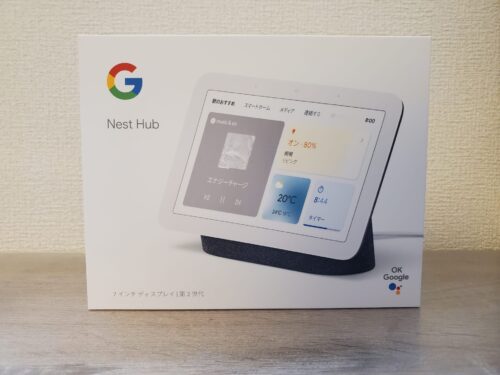
正面 
裏面 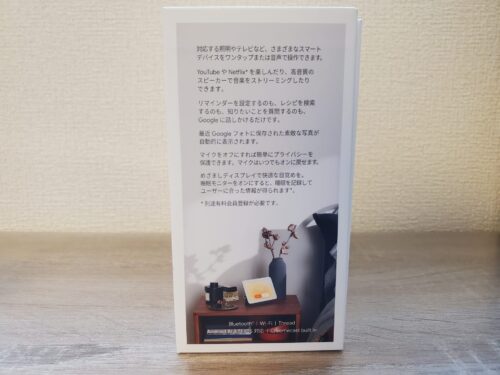
側面 
側面
外観
本体外観はこんな感じです。

開封時 
正面 
背面 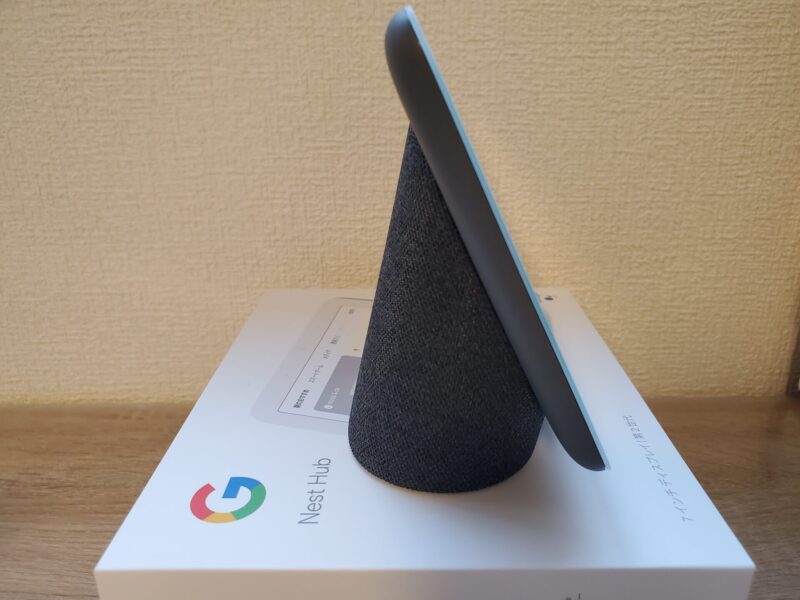
側面

第1世代 
第2世代

外観ではディスプレイの縁がフラットになって引っかかりが無くなっています。
第1世代と異なるところ
・スピーカーの低音が50%増強
・Soliレーダーが搭載され、手をさっと動かすクイックジェスチャーが利用可能
・睡眠モニターが搭載され、体の動きと音を使って睡眠状態を分析可能

比較するとスピーカーの強化はすぐに気付けるポイント♪
音がいい♪♪
初期設定
本体側
電源オン

電源アダプターを接続して電源を入れるとアプリのダウンロード画面が表示されます。


なお睡眠モニターはマットレスから30~60cm離し、かつ手の届く距離の場所に置くようにとの説明が設定時にあるので、私はベットのサイドデスクに置いてみました。
初期設定

セットアップ画面が表示されるので【次へ】を押下します。
デバイスの設置についての案内が表示されるので【次へ】で進めていきます。
この際、センサーに認識させるため、しばしベットに横たわって静かにします😓

下手に動くと『動きすぎです』と怒られてやり直しになります。。。
睡眠センサーの設定が完了すると、機能や利用方法についての動画が流れて作業が完了です。
アプリ側
アプリはGoogle Homeアプリから設定します。
まずは自宅のWi-Fiに接続します。
デバイスのVoice Matchを有効にします。
第2世代の特徴でもあるクイックジェスチャーおよび使いたい機能のセットアップを進めます。
今回の特徴でもある睡眠の管理の設定を行います。
Google Fitをお持ちの方はここで設定します。
睡眠スケジュールを入力してあと少し・・・
センサーやスイッチの説明があり設定完了!
終わりに
ここまでが購入から初期設定までとなります。
今後は、睡眠モニターの性能など加筆して原稿アップしたいと思っていますが、現在までのGoogle Nest Hub(第2世代)の利用用途について記載しておきます。
上からよく使う機能になります。
- Youtubeの視聴(画面のキャストもします)
- 睡眠モニターの利用(後日追記しますが良いところもいまいちなところも)
- 自宅のスマートデバイスの制御(これはまた別で原稿作りたい)
- 就寝時のリラックスサウンドの再生(すぐ再生できるアイコンがあるので使うように)
- Youtube Musicで音楽再生(音が良くなったのでよく使うようになりました)

以上、少しでも参考になれば嬉しいです。
ありがとうございました。


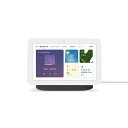
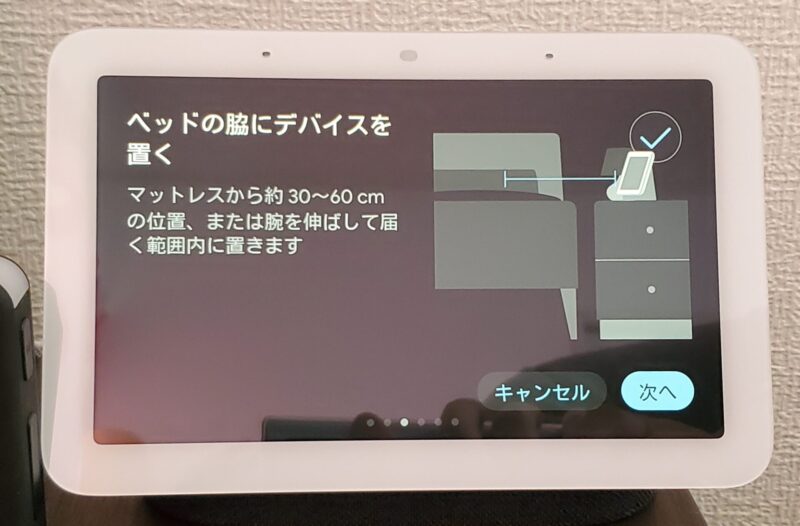
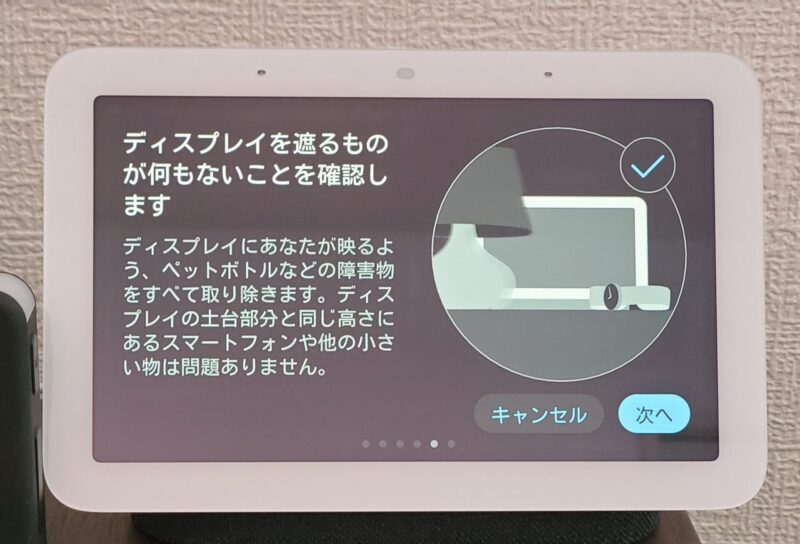
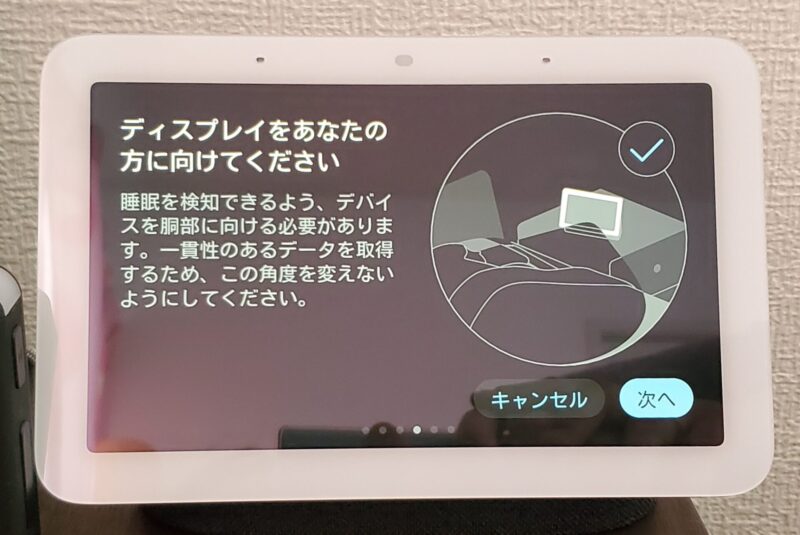
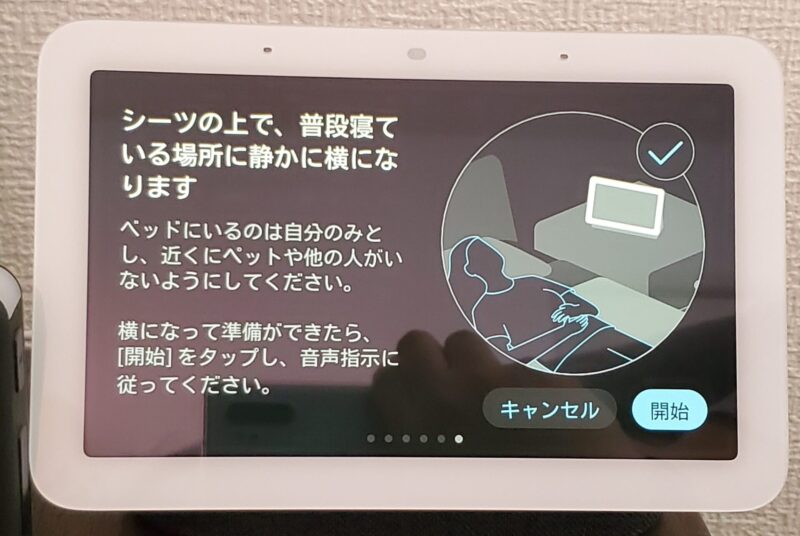
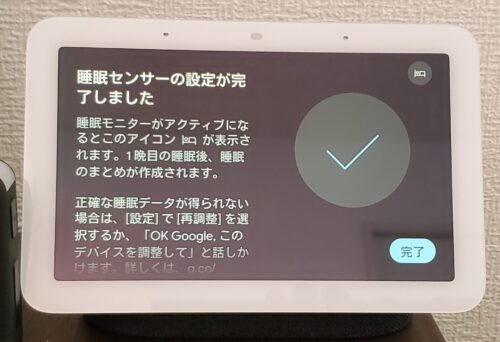
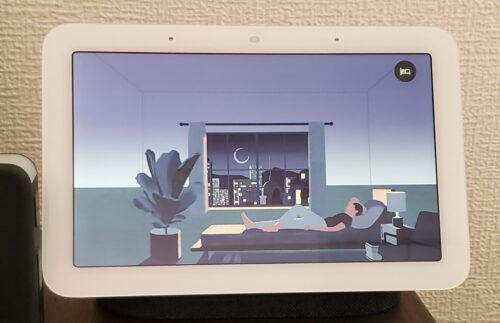
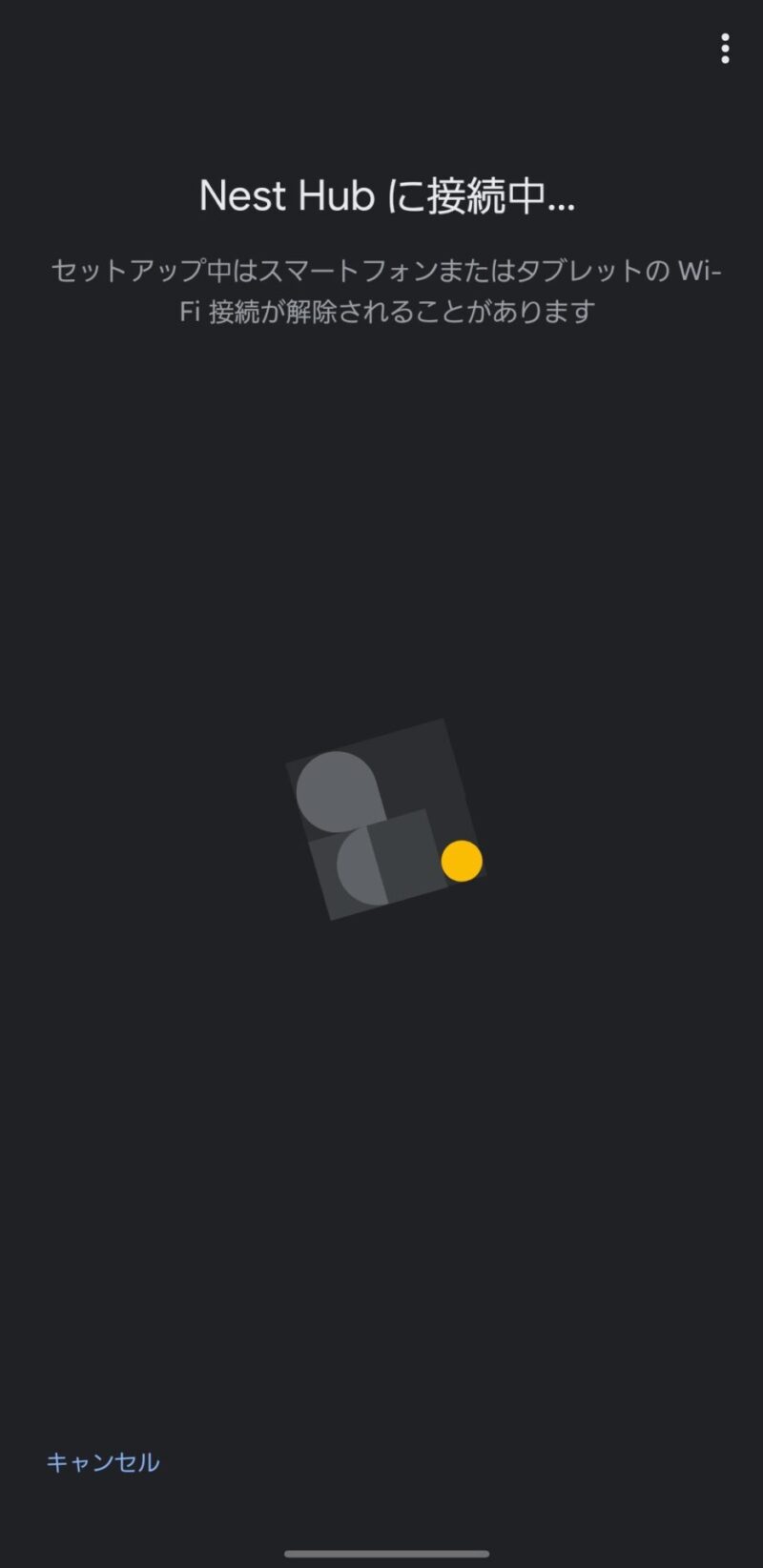
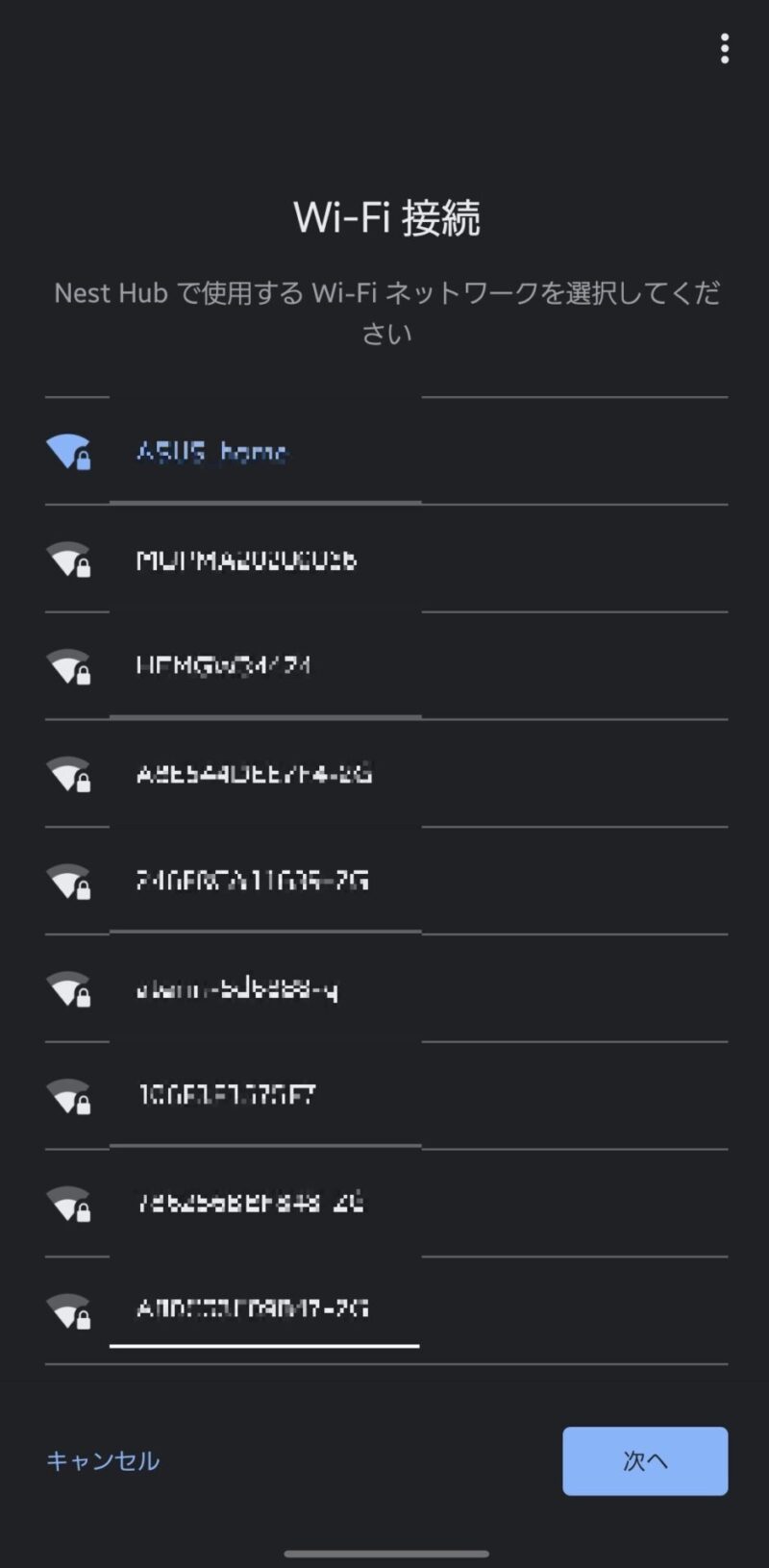
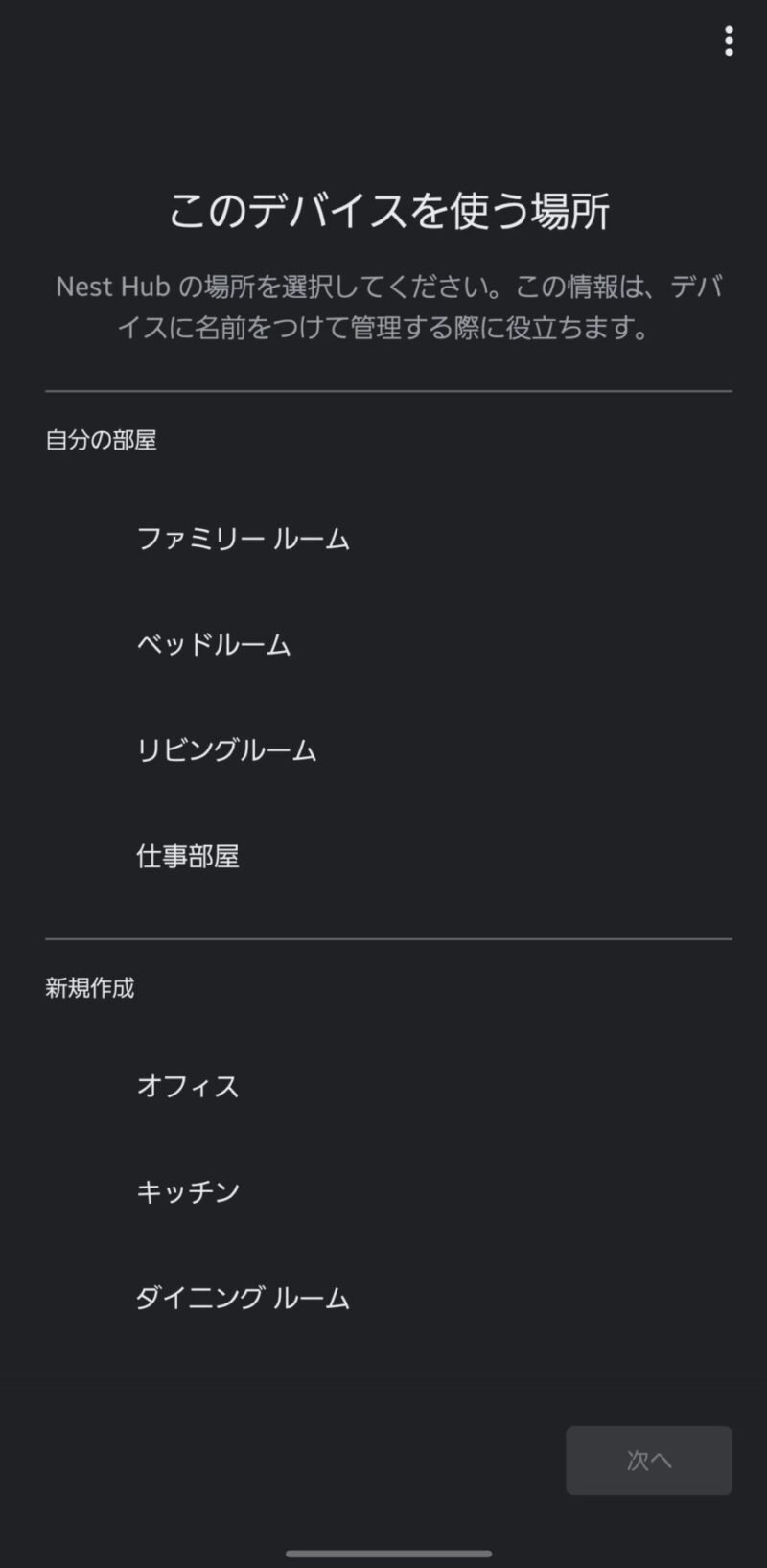
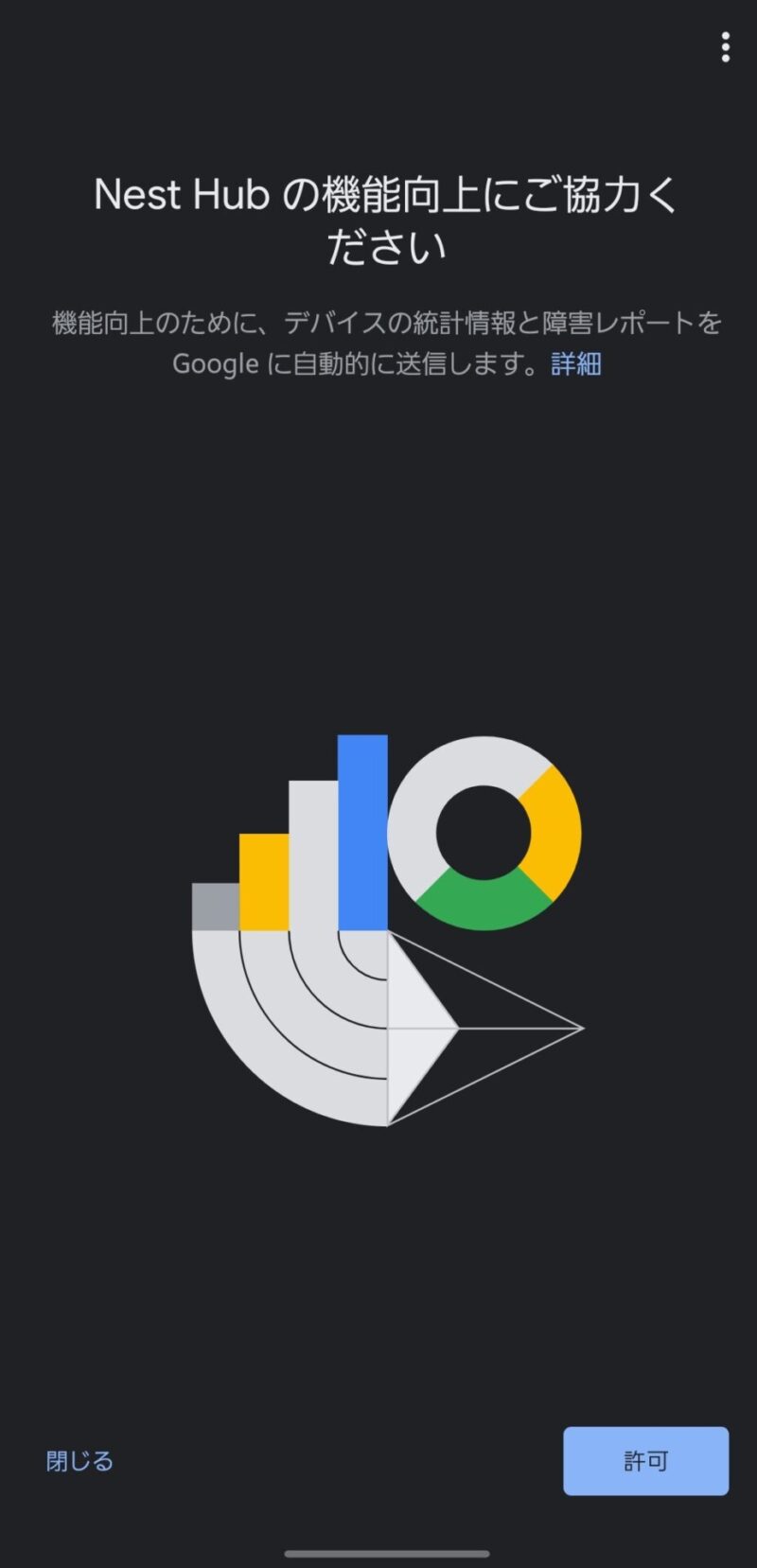
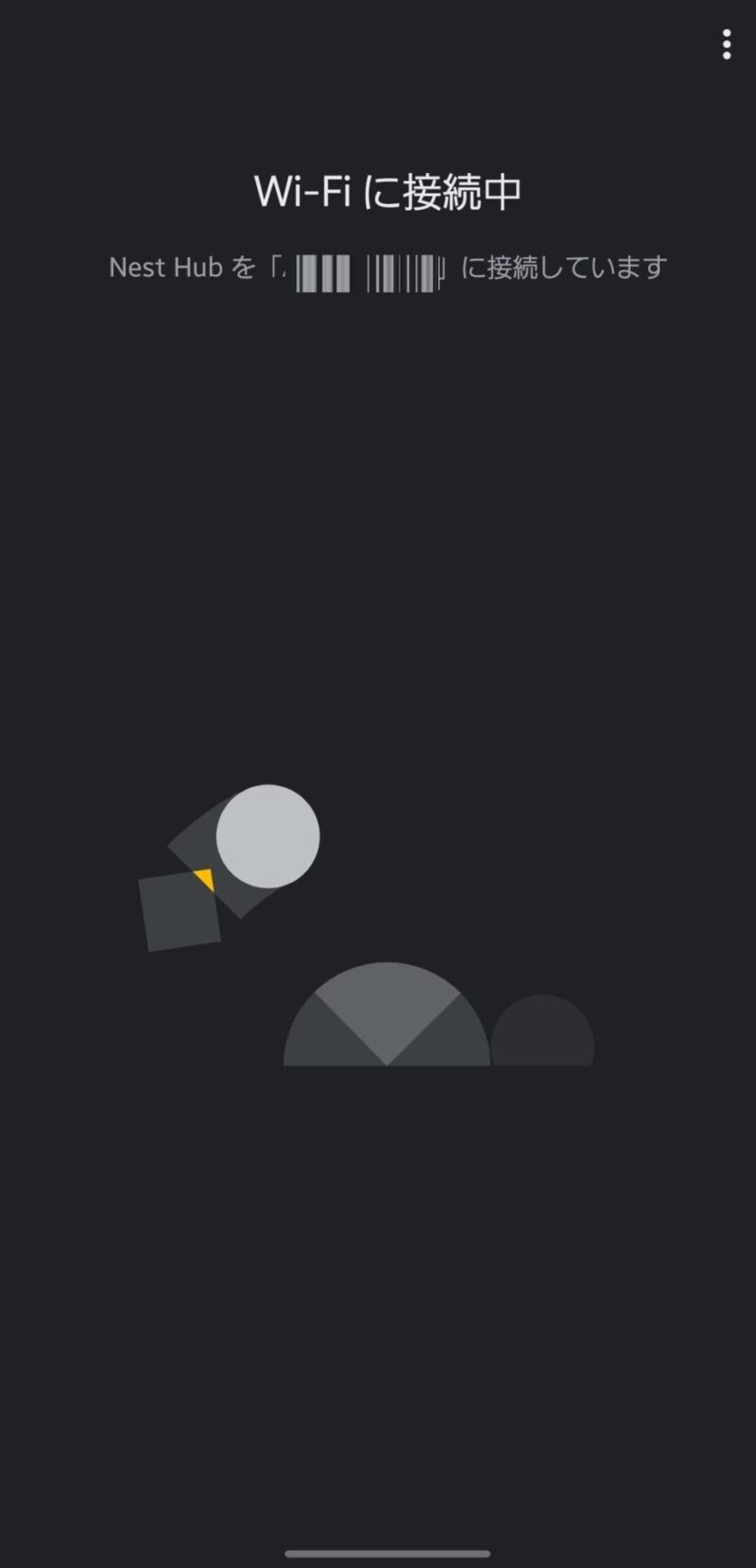
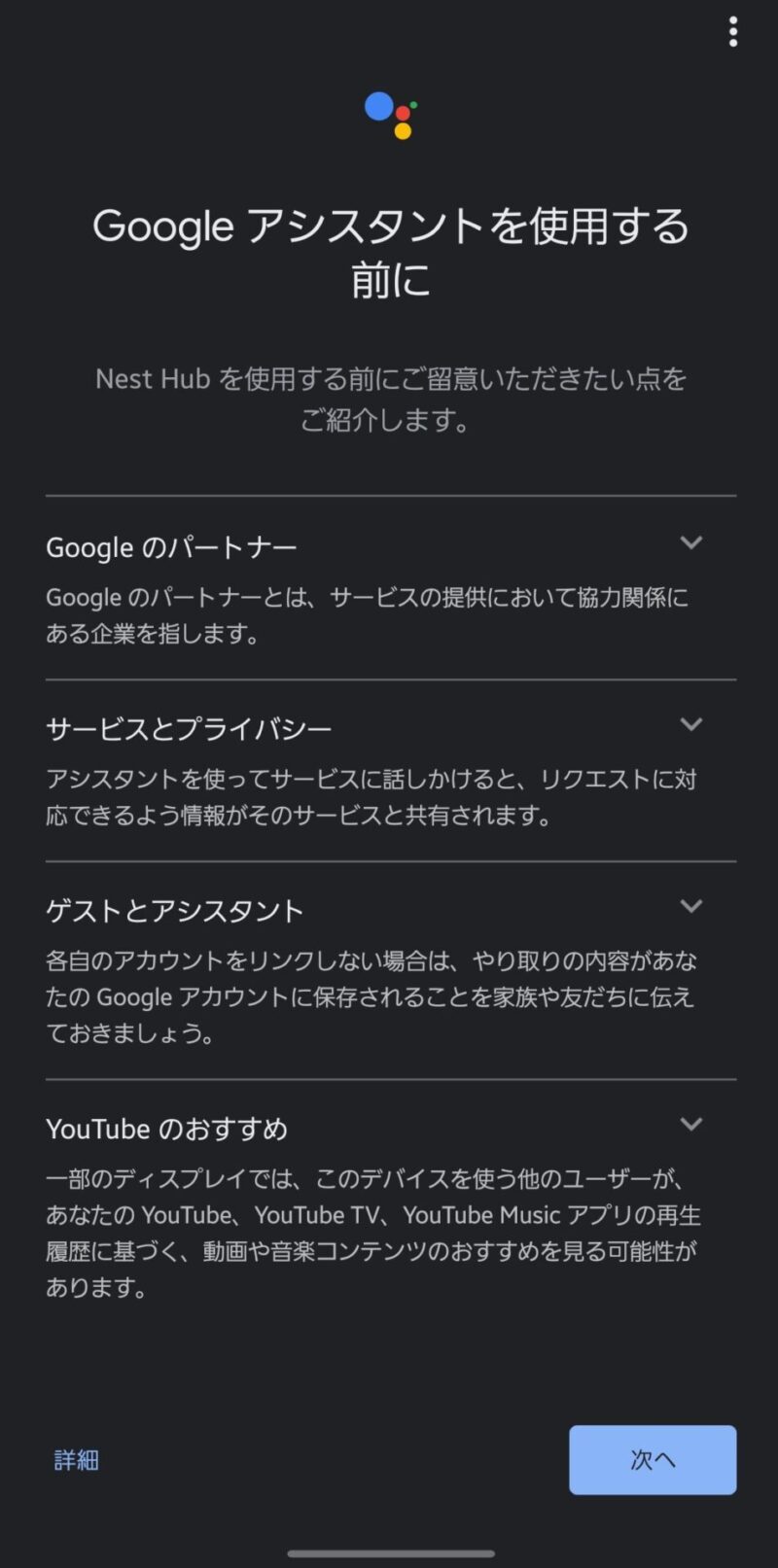
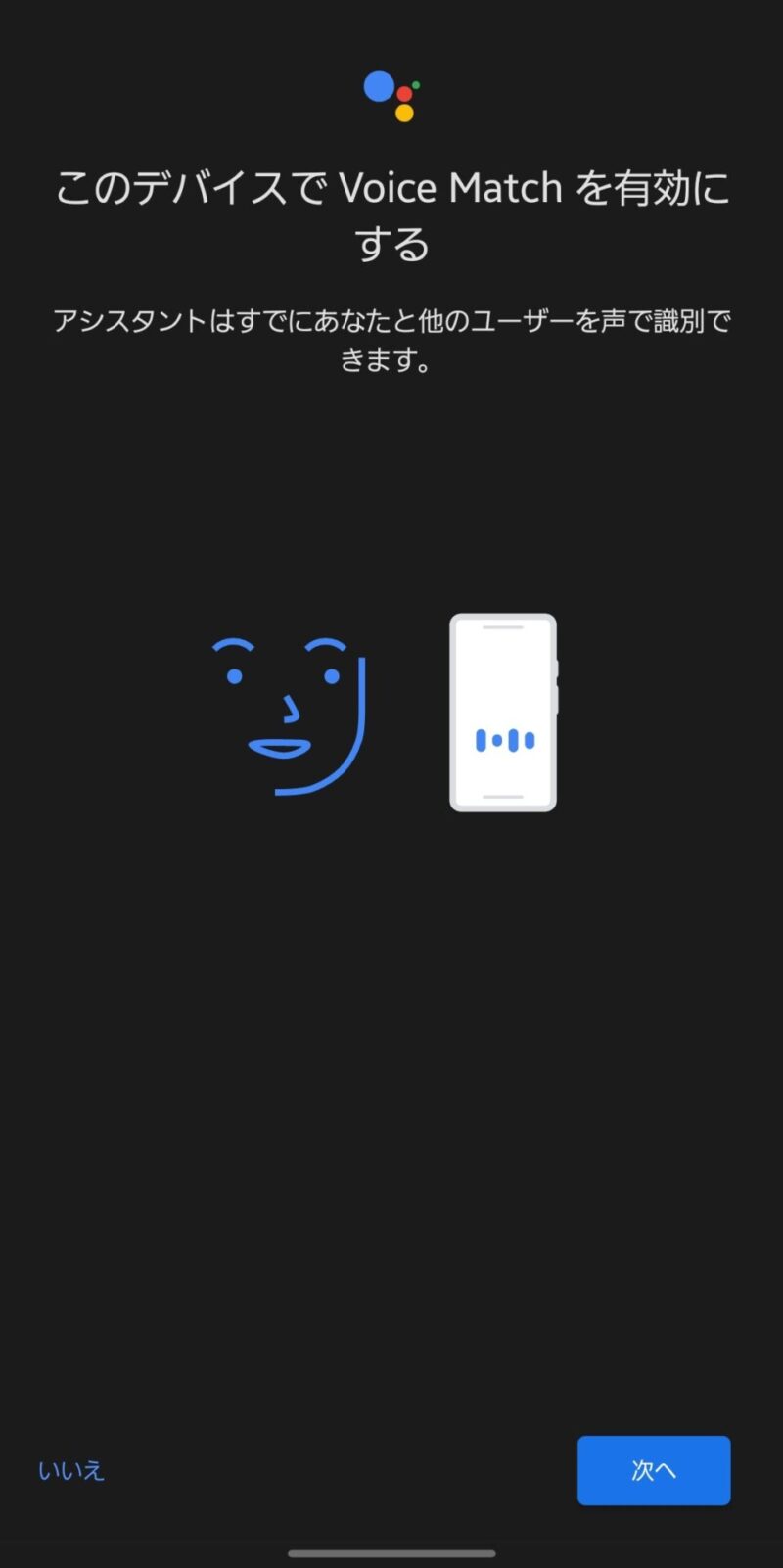
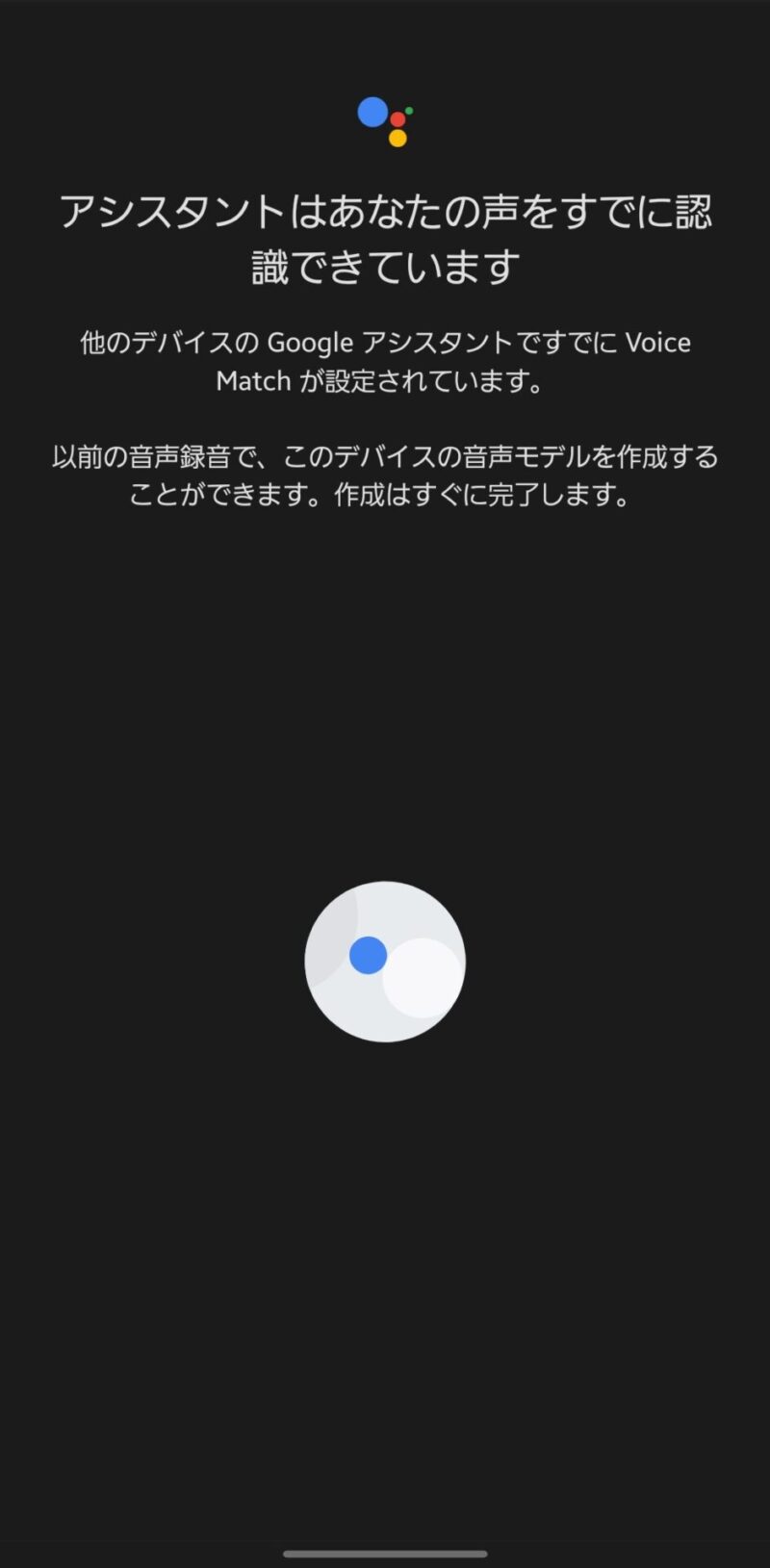
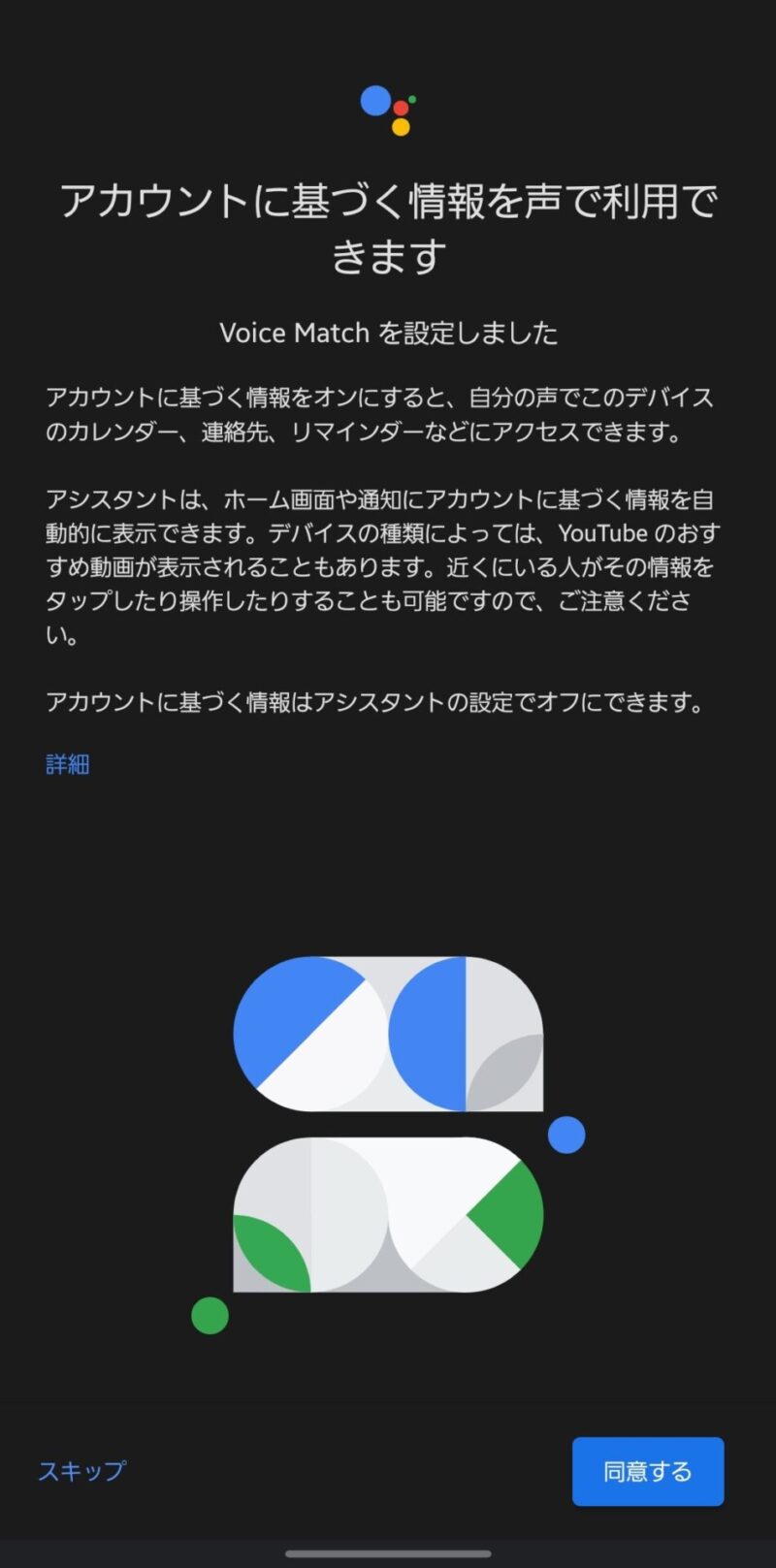
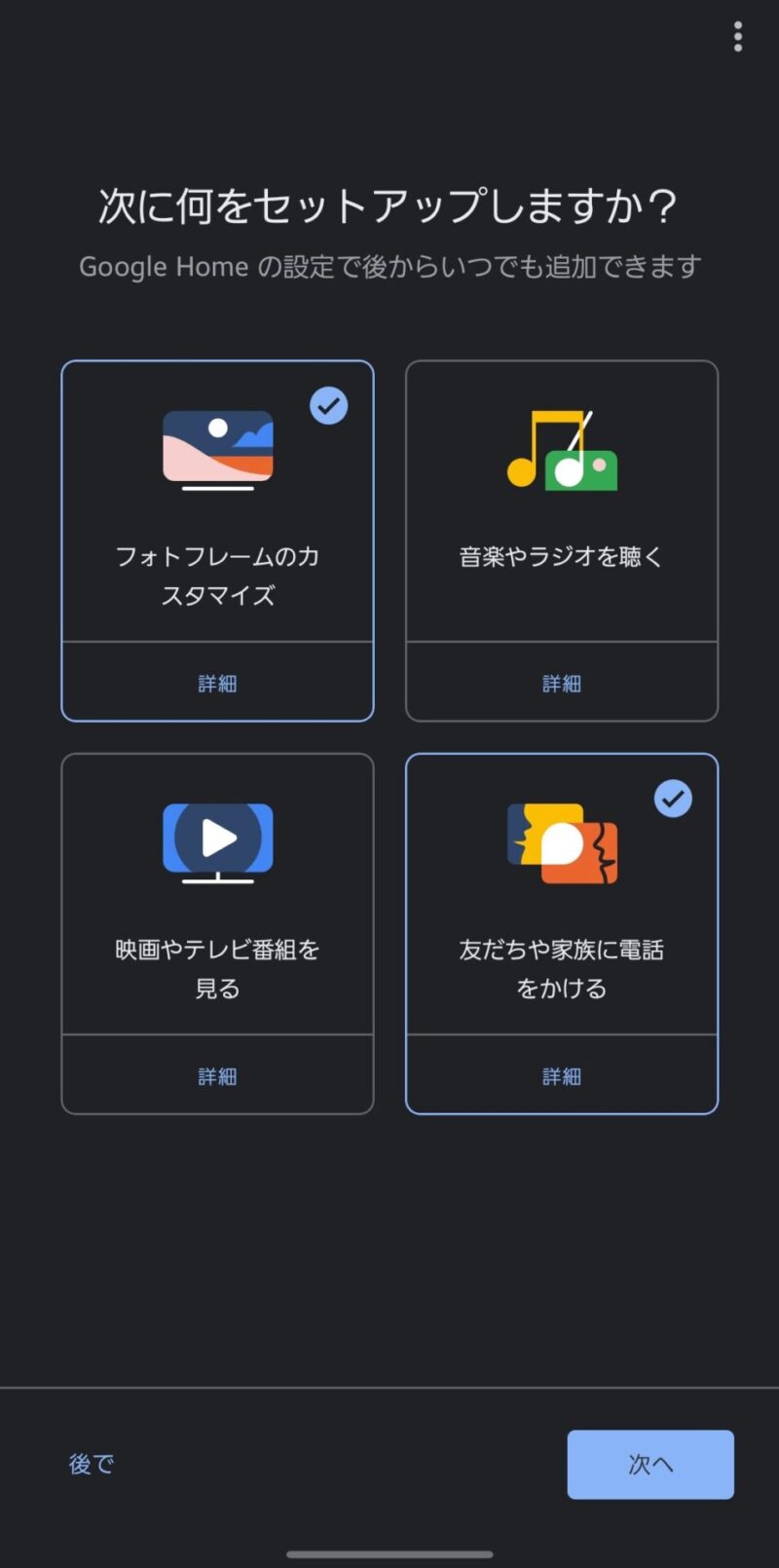
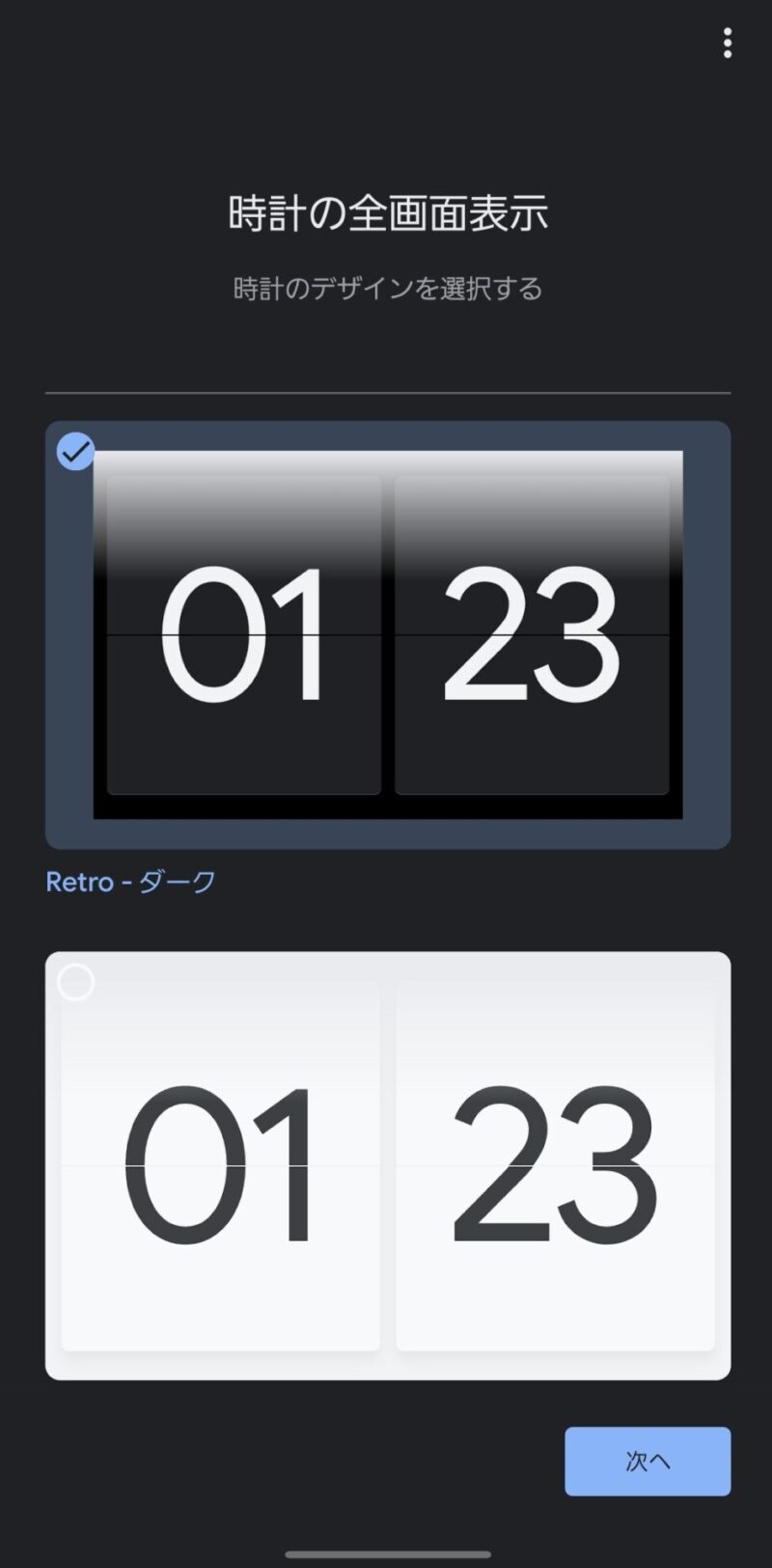
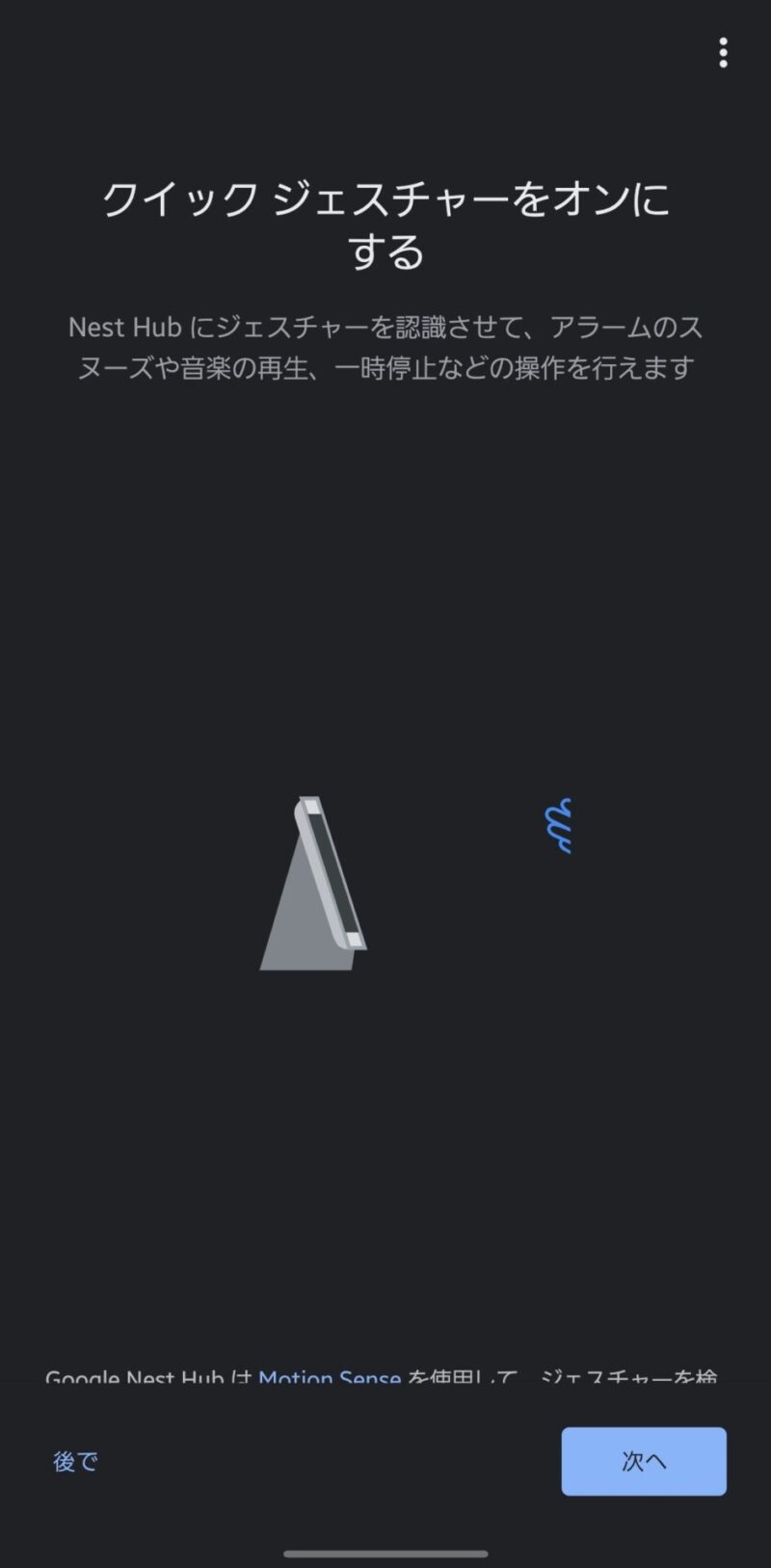
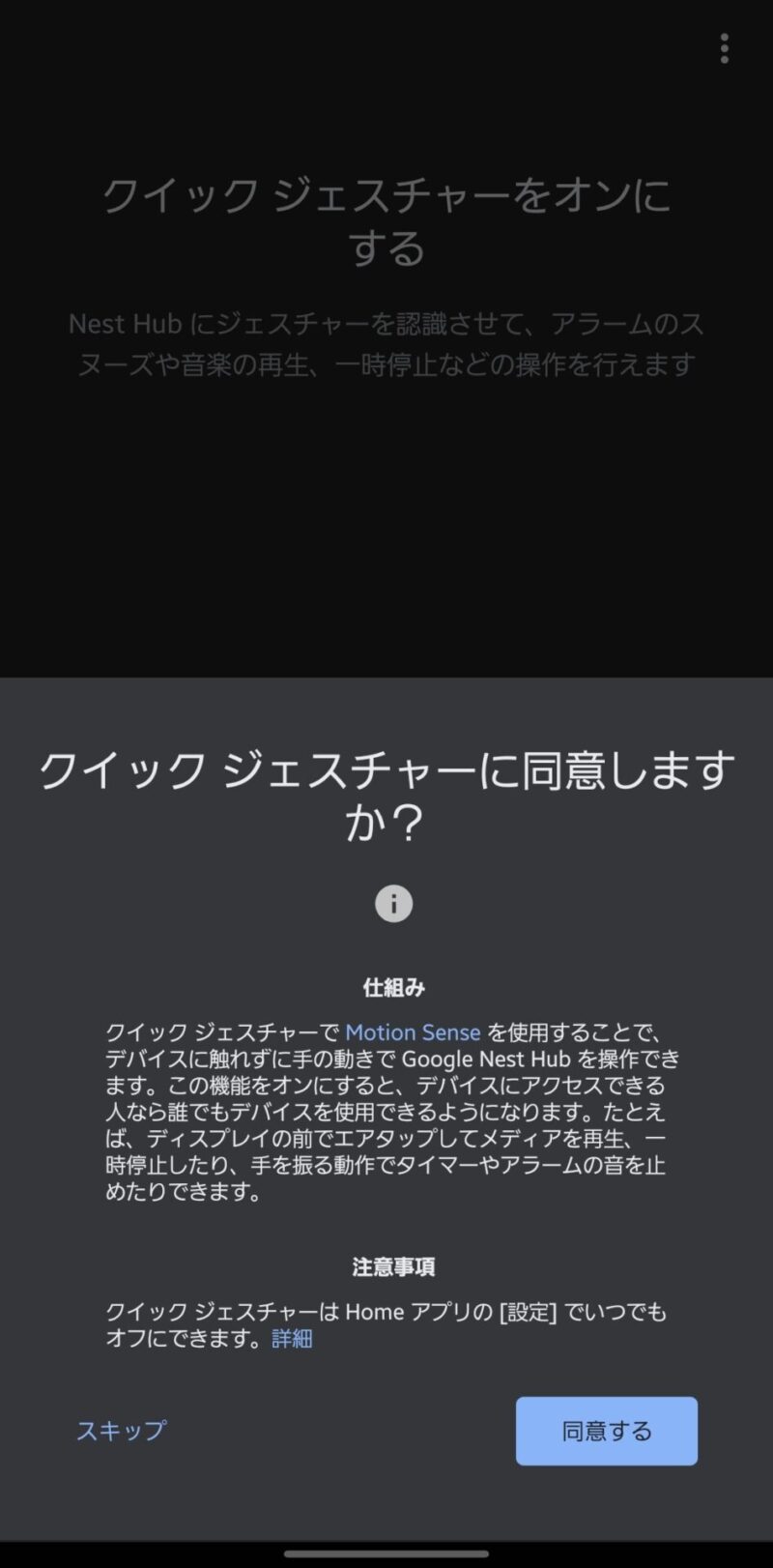
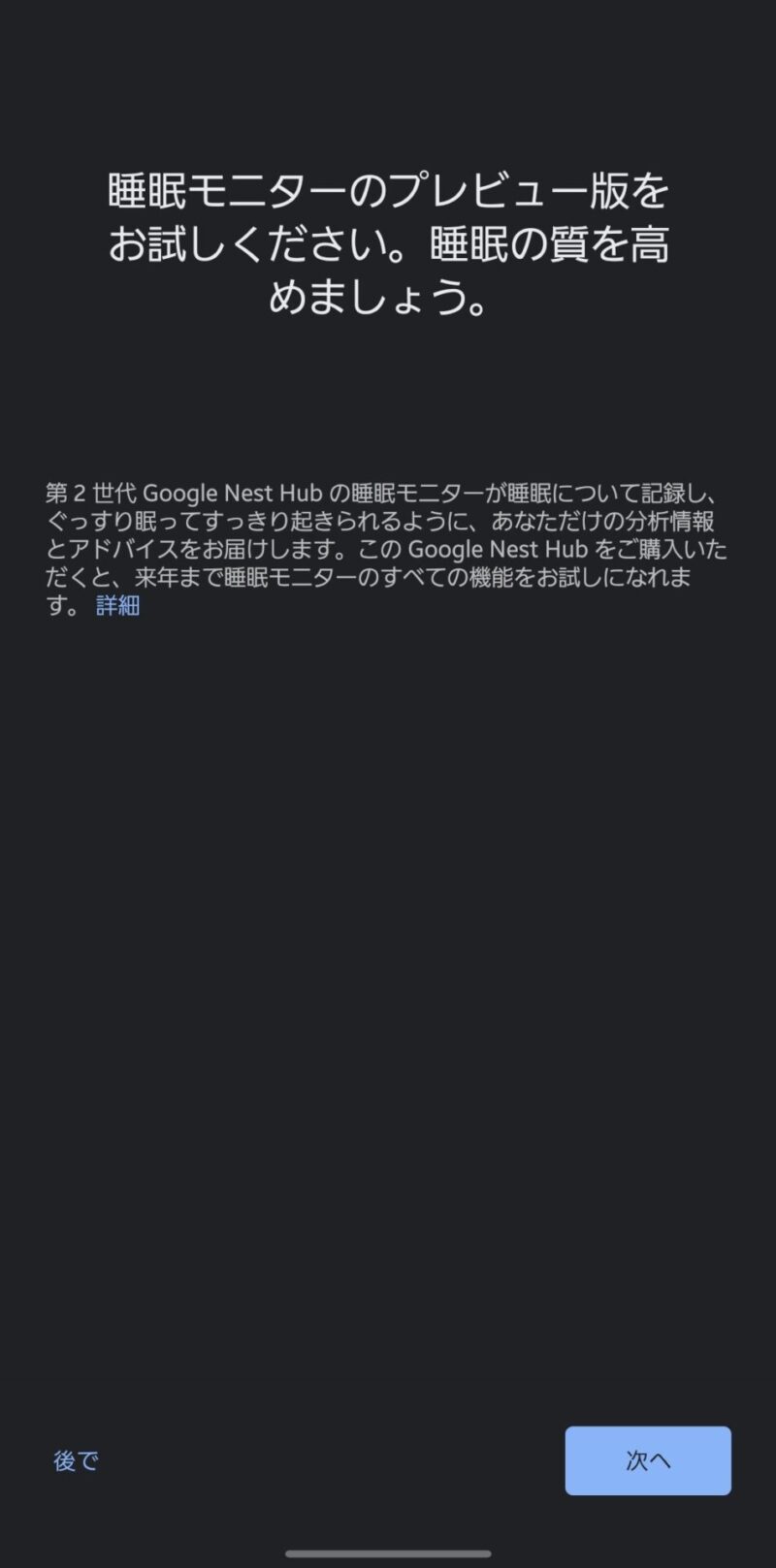
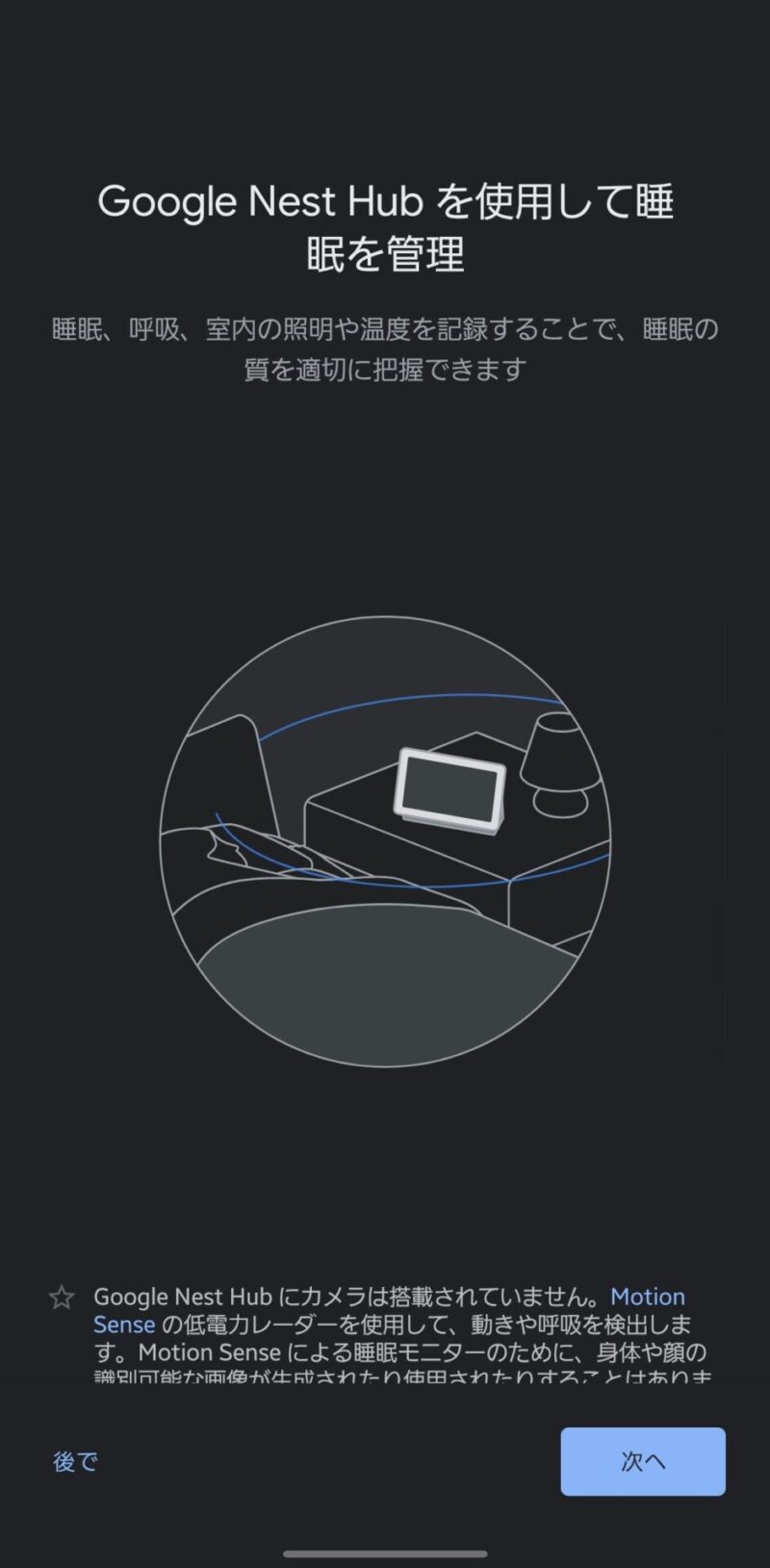
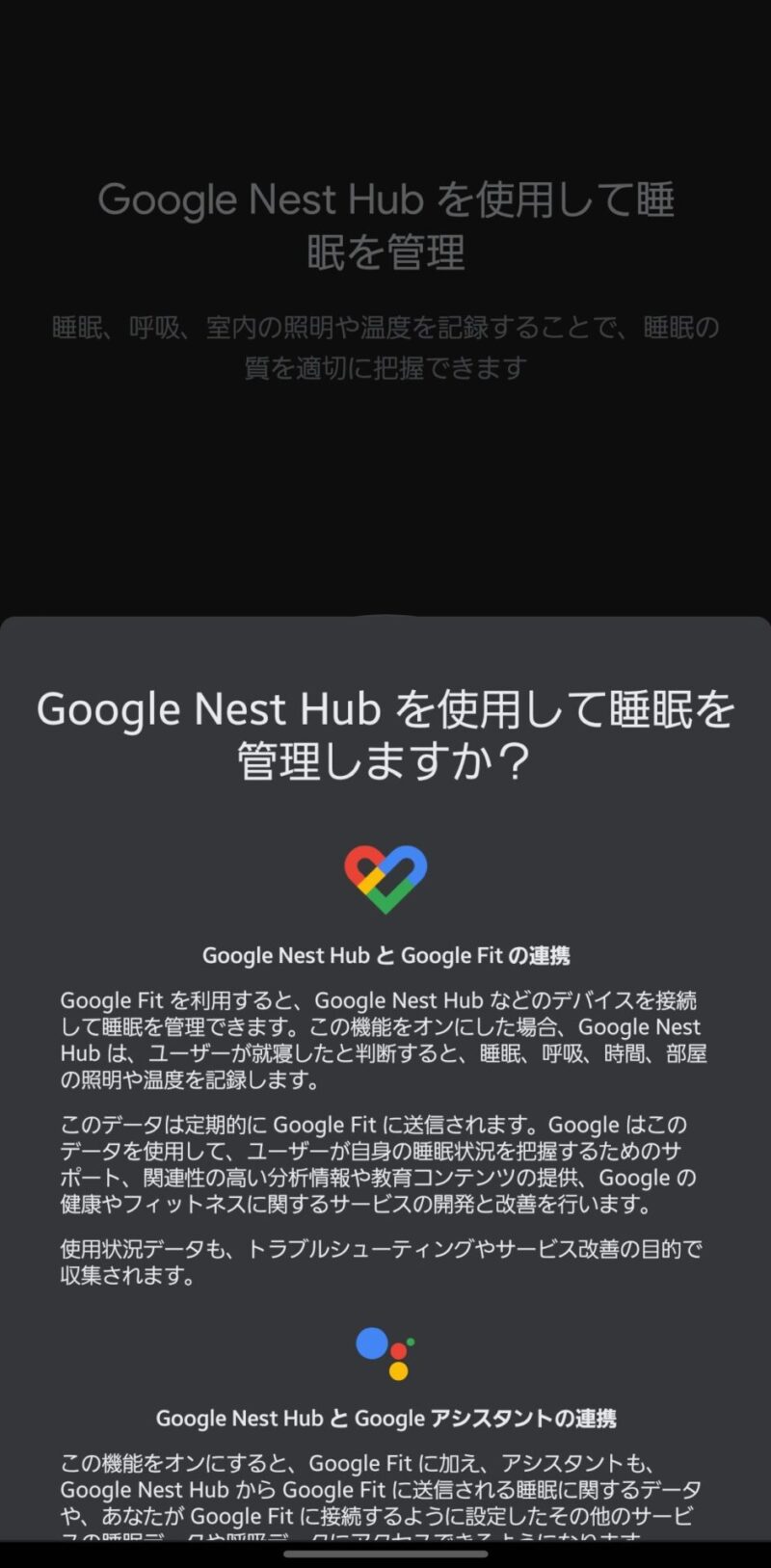
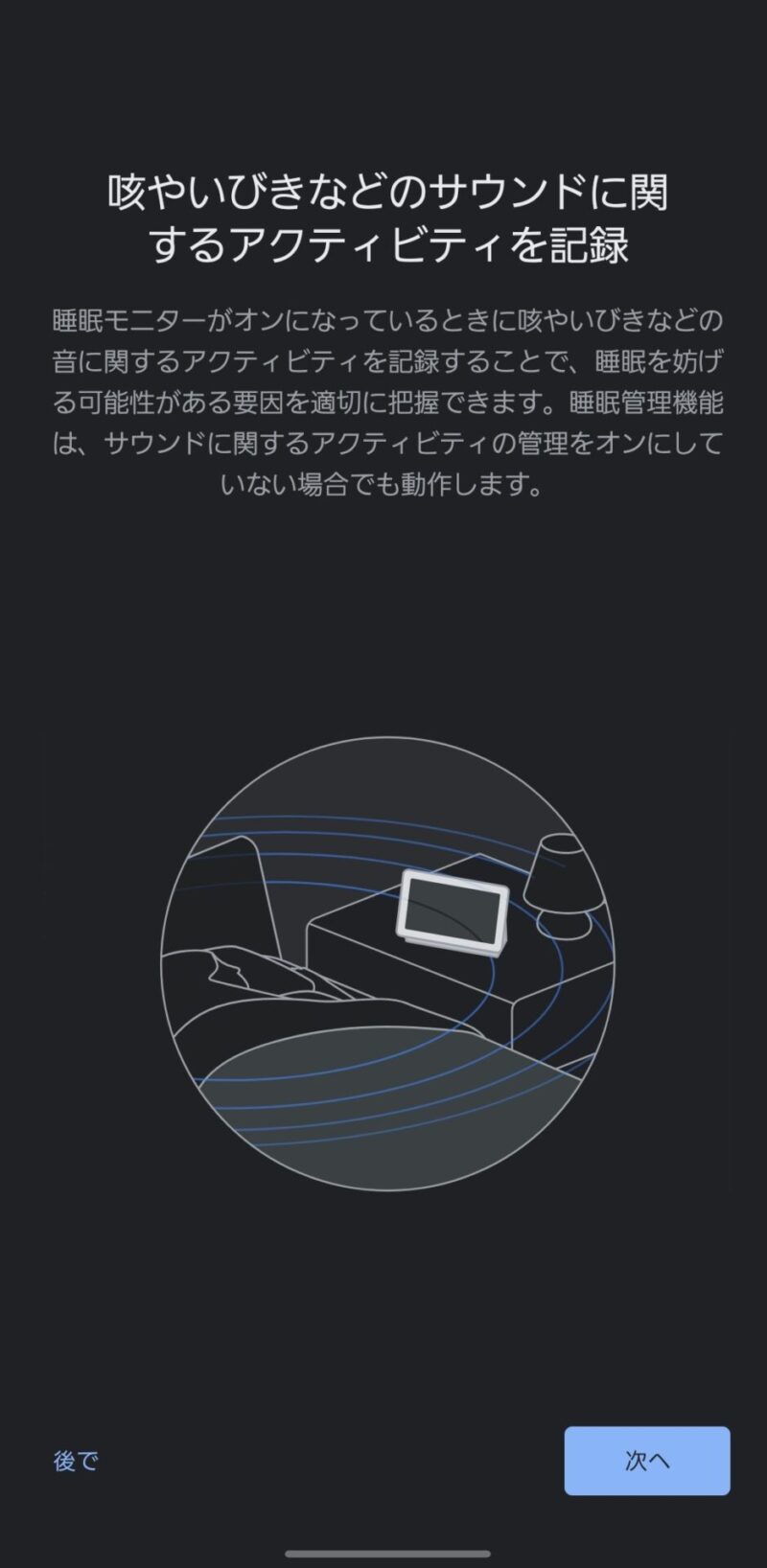
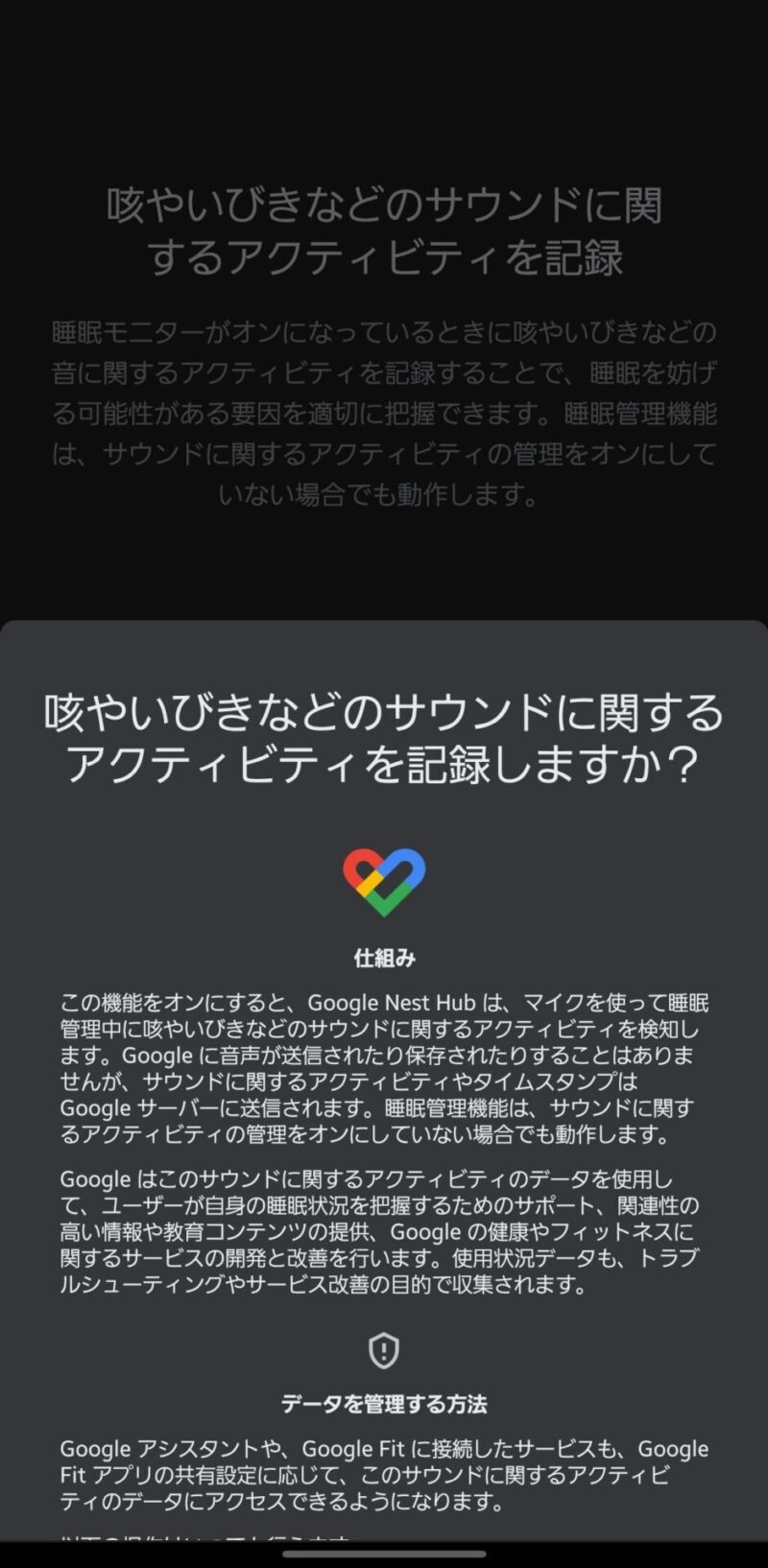
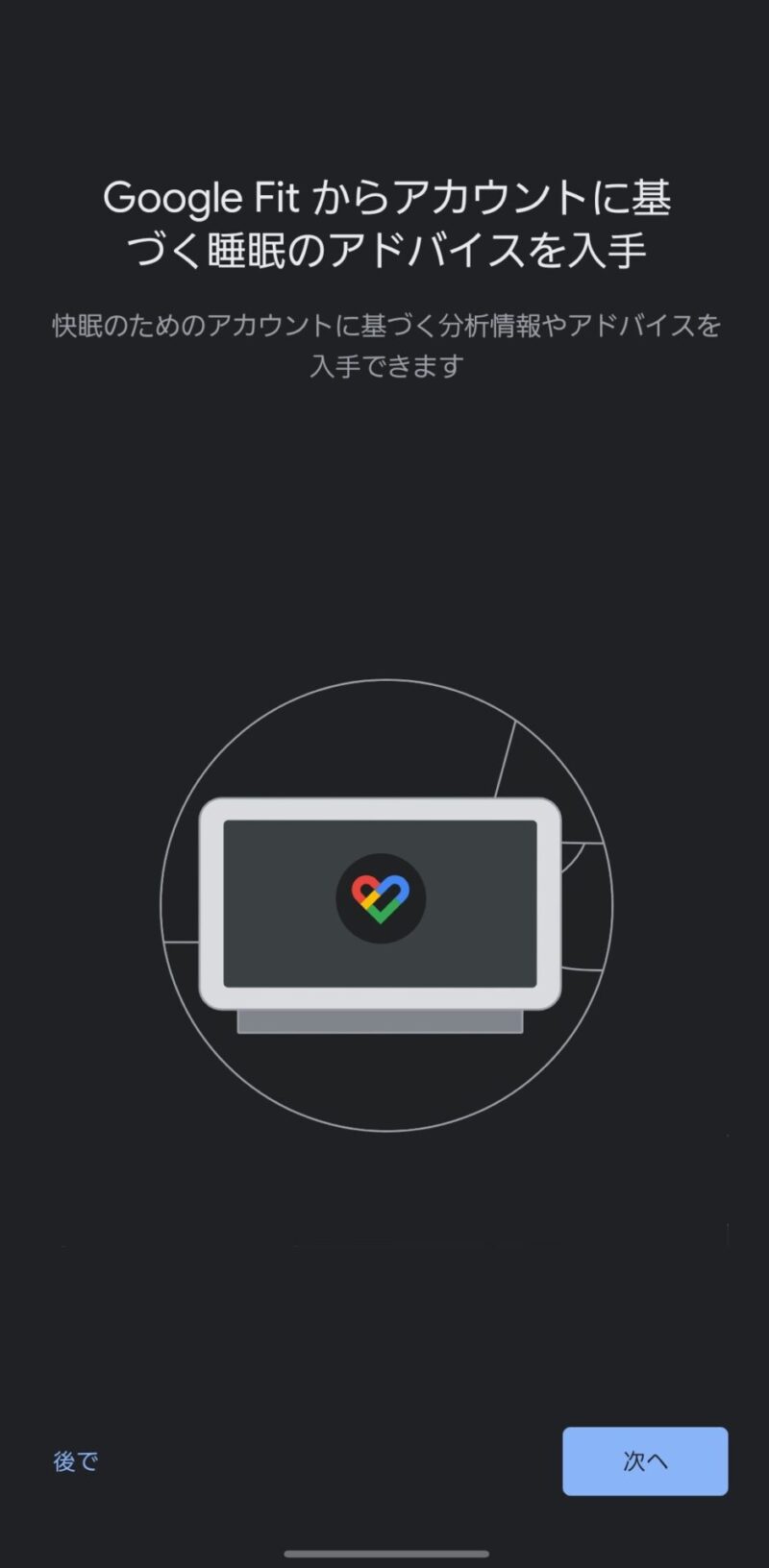
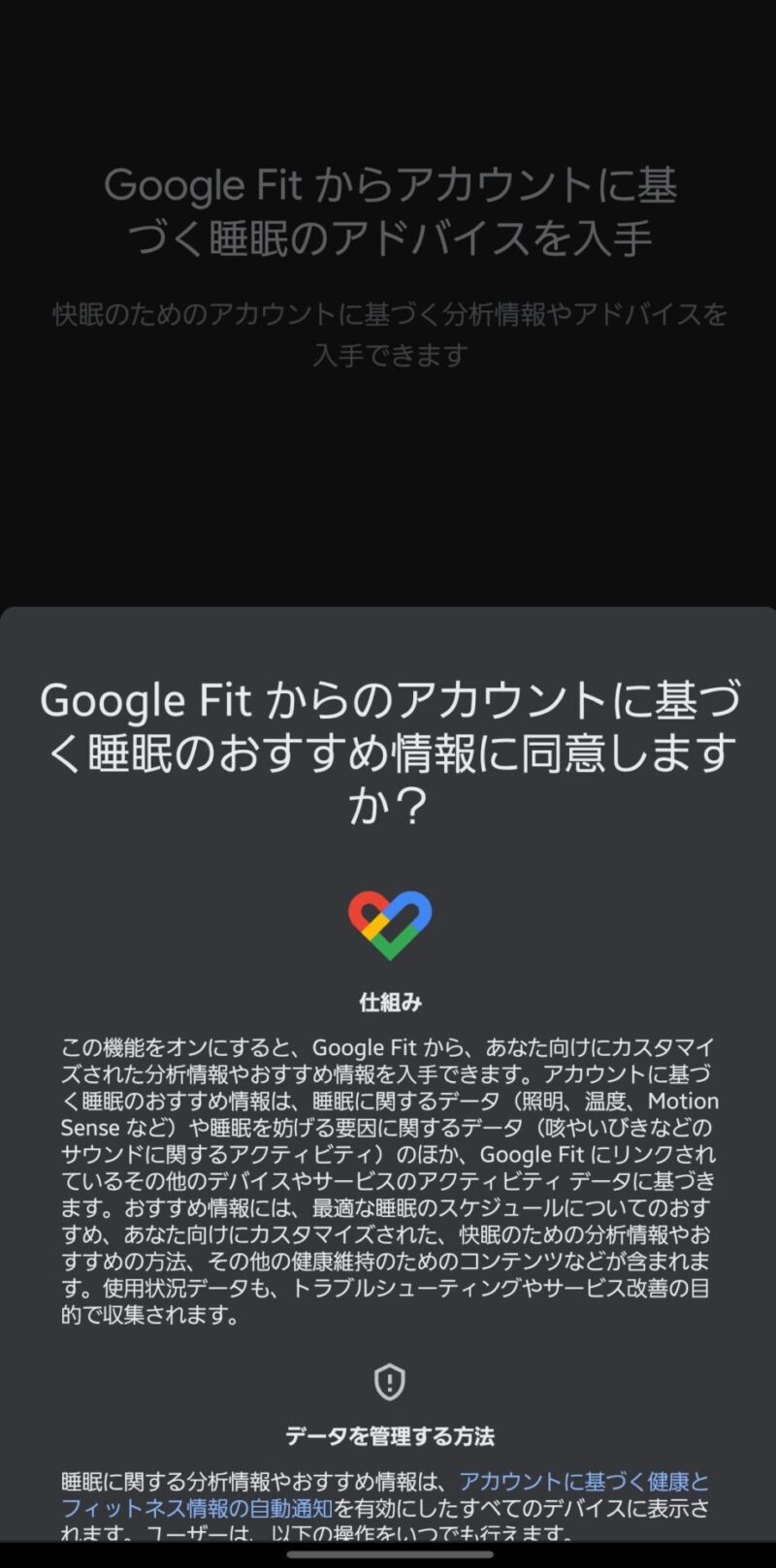
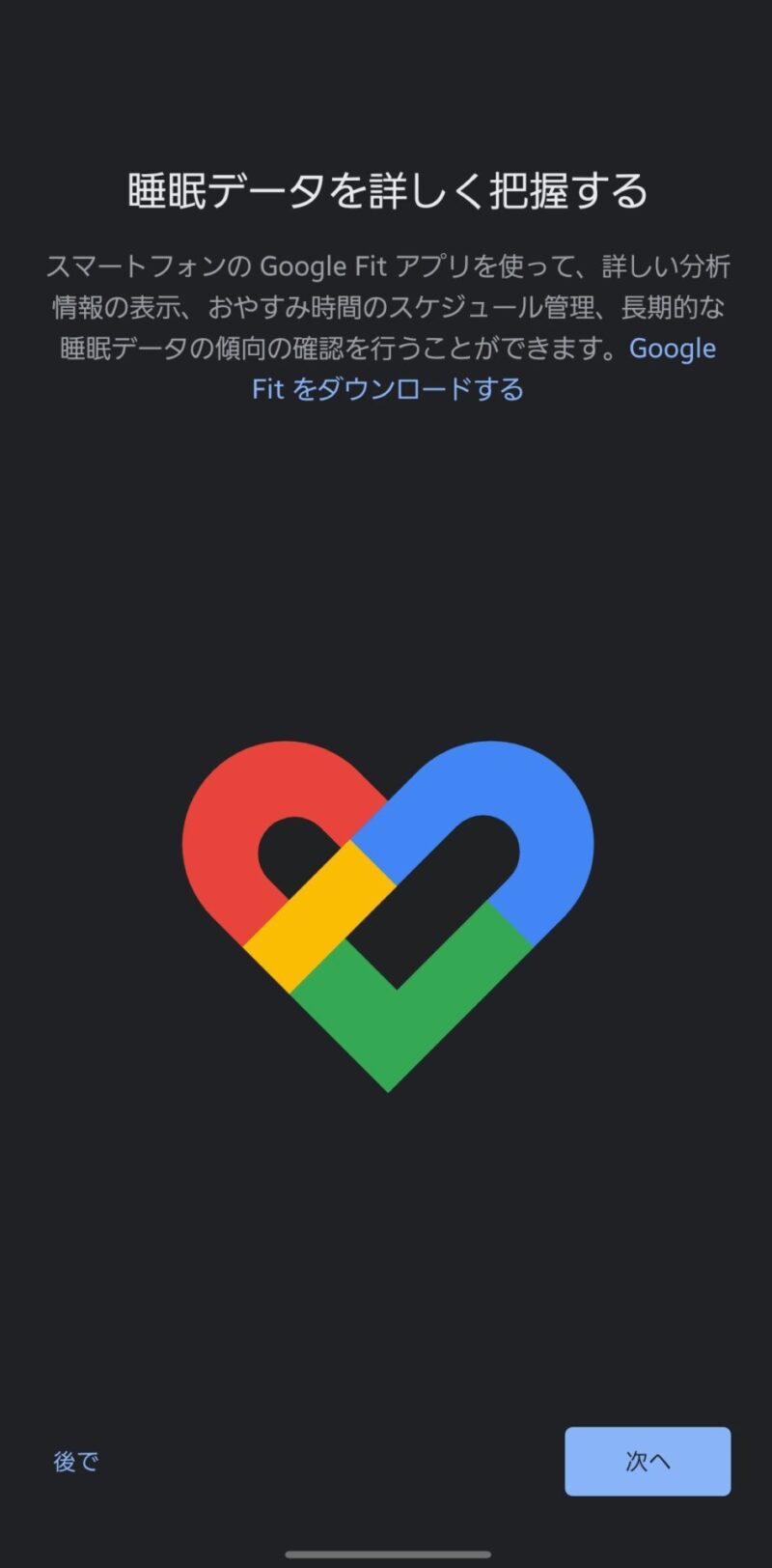
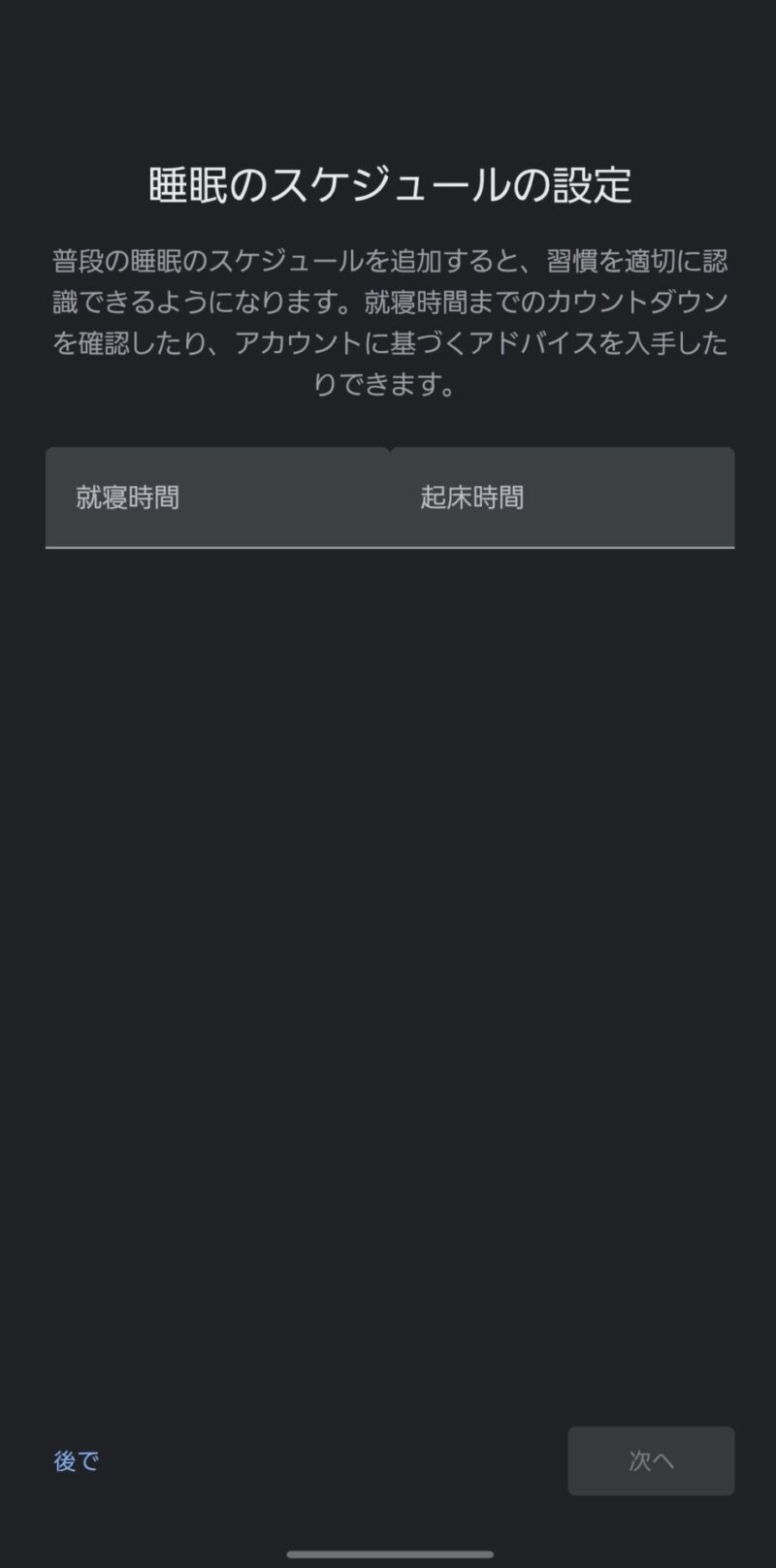
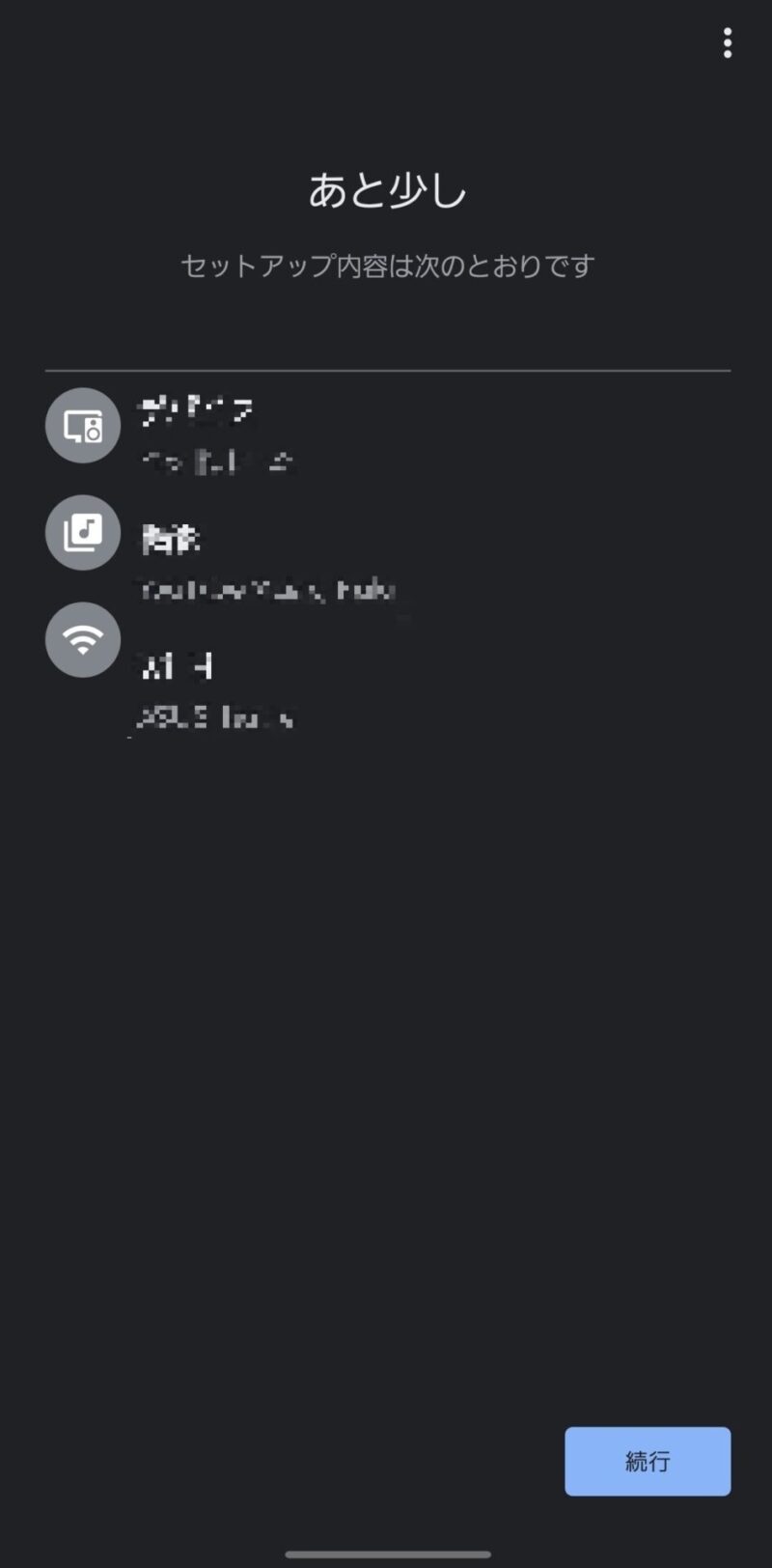
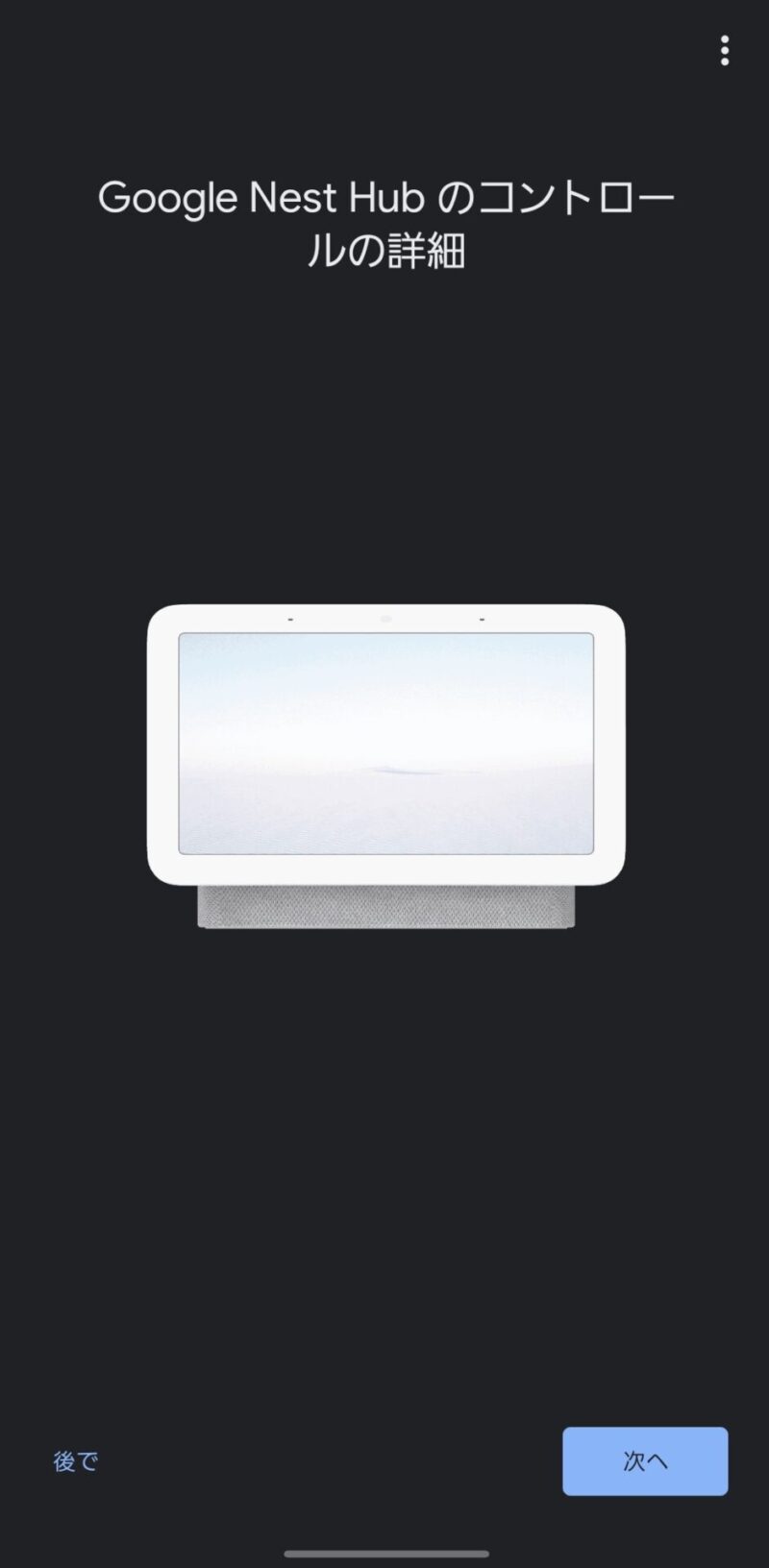
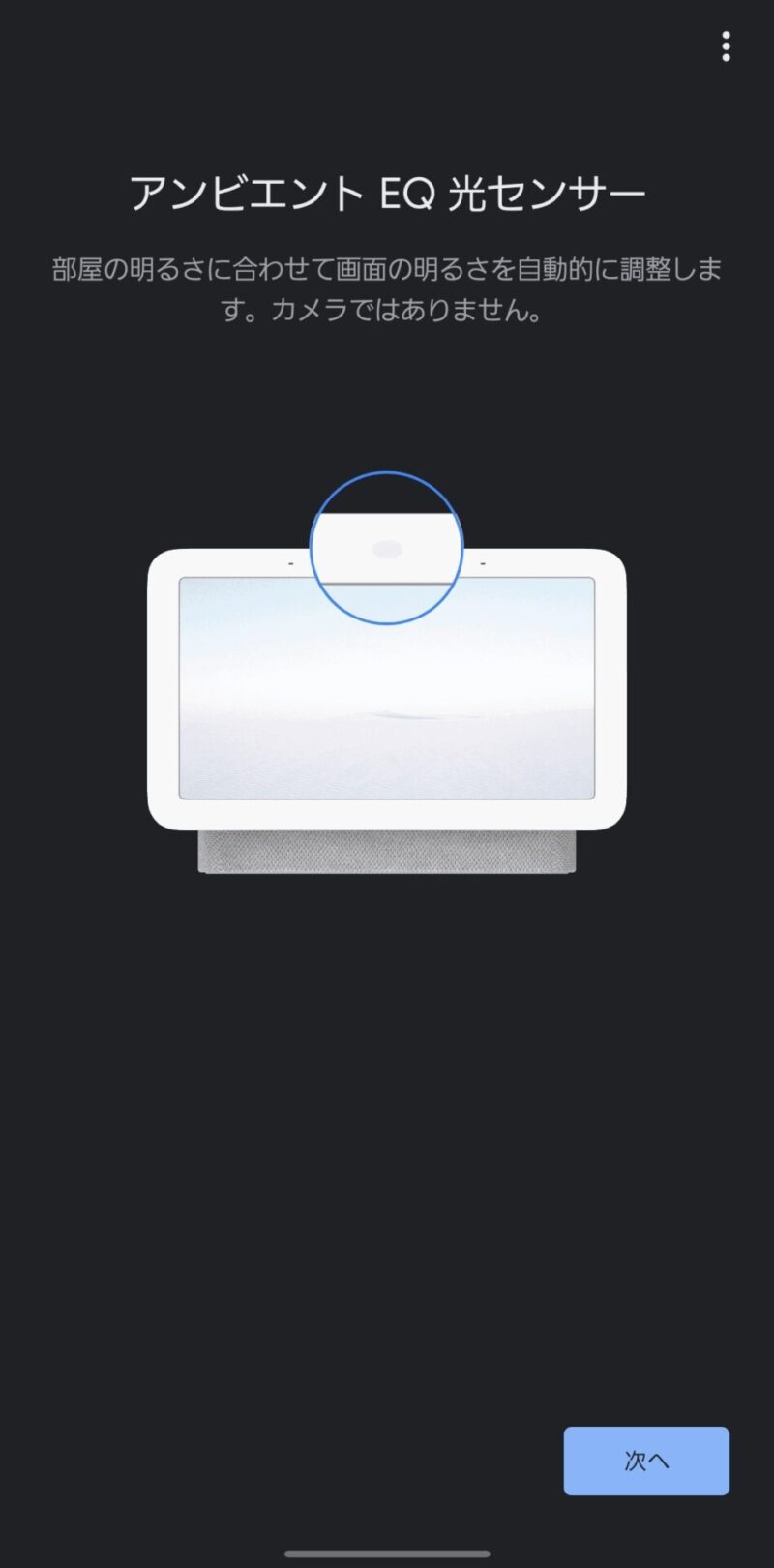
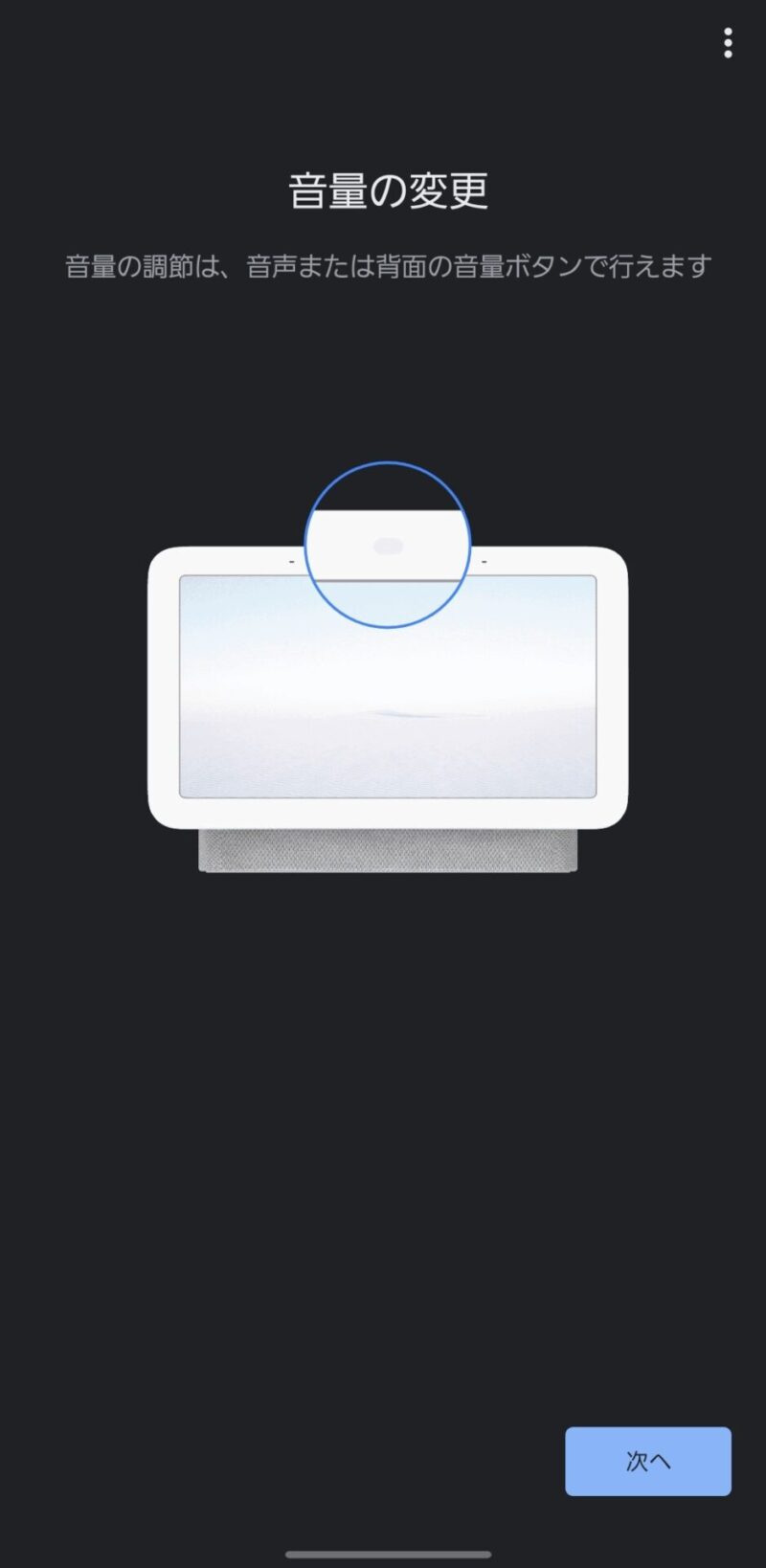
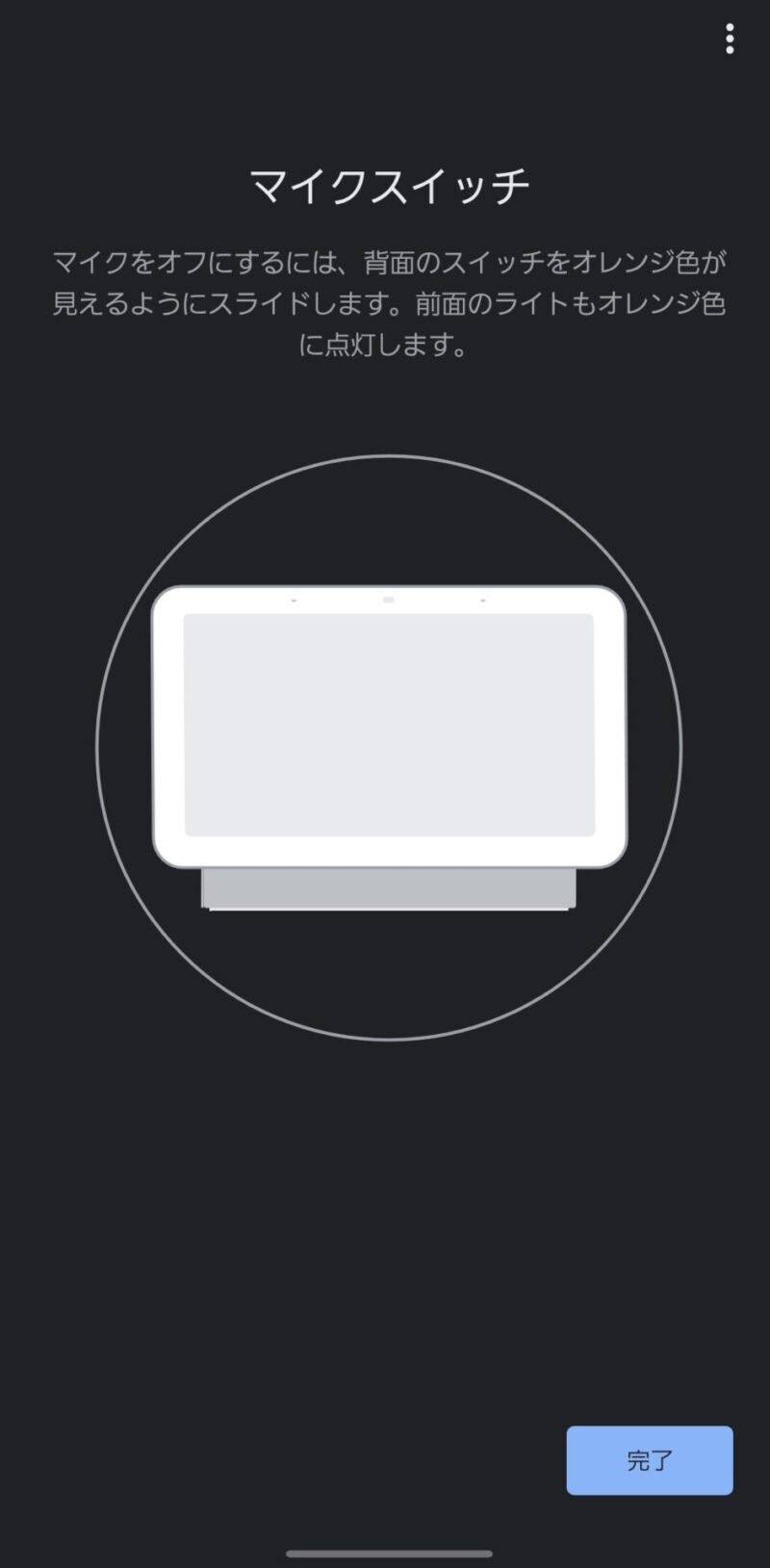

コメント